Typora安装、激活、图床设置和使用
原创Typora介绍、安装、激活、图床设置和使用
1.Typora 介绍
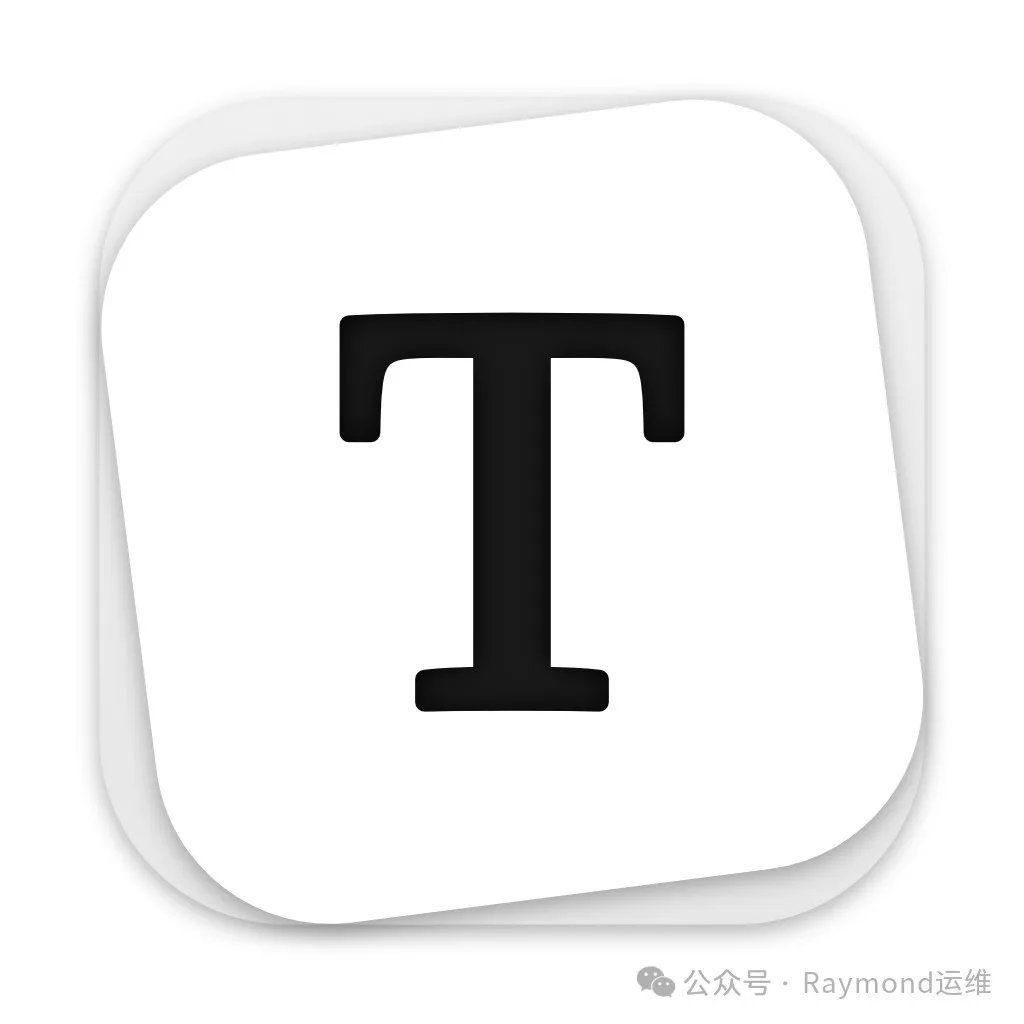
图1 Typora图标
Typora 是一款简洁易用的 Markdown 编辑器,它打破了传统 Markdown 编辑器的预览模式和编辑模式分离的局面,采用所见即所得的编辑方式,让用户在编辑 Markdown 文本时能够实时看到最终的排版效果,极大地提升了写作体验。
主要功能
- 基础编辑功能:支持 Markdown 的各种基本语法,包括标题、段落、列表、引用、代码块、链接、图片等的快速输入与编辑。比如输入 “# 标题”,即可快速生成一级标题。
- 数学公式编辑:能方便地插入和编辑数学公式,通过特定的语法,如 “(公式内容)” 即可实现,对于撰写学术文档的用户非常友好。
- 表格制作:用户可以轻松创建和编辑表格,通过简单的快捷键或操作,就能调整表格的行列,添加或删除内容。
- 文档转换:可以将 Markdown 文档轻松转换为 HTML、PDF、Word 等多种格式,满足不同场景的需求。
独特优势
- 简洁界面:界面设计简洁直观,没有过多繁杂的按钮和菜单,让用户专注于内容创作本身,减少干扰。
- 实时预览:实时显示排版效果,无需在编辑和预览模式间来回切换,提高写作效率。
- 跨平台支持:支持 Windows、MacOS、Linux 等多个主流操作系统,方便不同系统的用户使用。
适用场景
- 写作:无论是日常写作、撰写博客文章,还是创作小说、散文等文学作品,Typora 都能提供舒适的写作环境。
- 学术:适合撰写学术论文、研究报告等,其强大的公式编辑和文档转换功能可满足学术需求。
- 技术:程序员用来记录代码笔记、编写技术文档等,方便管理代码片段和技术说明。
2.安装Typora
- 双击”typora-setup-x64-1.7.6.exe“安装包,如图2所示。
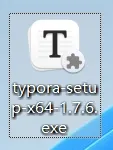
图2 选择Typora程序
如果之前安装过先卸载,删除原文件夹。
Typora 1.7.6下载:https://pan.baidu.com/s/16f6W9sY0COTbEcagrjxvCg?pwd=ix2b 提取码:ix2b
- 选择“Install for all users”,如图3所示。
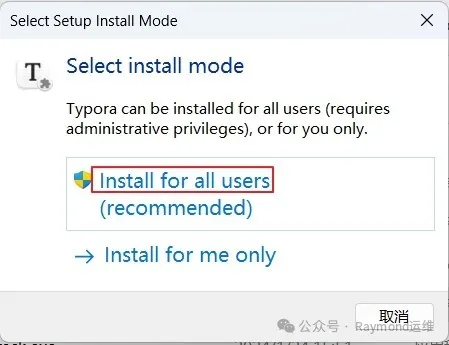
图3 选择安装模式
- 选择安装目录,然后选择“Next”,如图4所示。
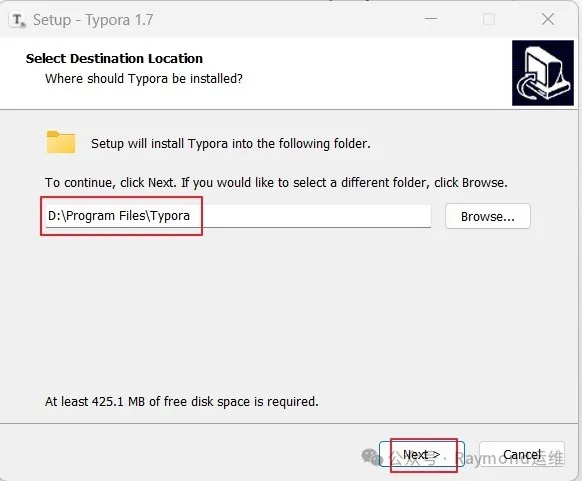
图4 选择安装路径
- 勾选“Create a desktop shortcut”,然后选择“Next”,如图5所示。
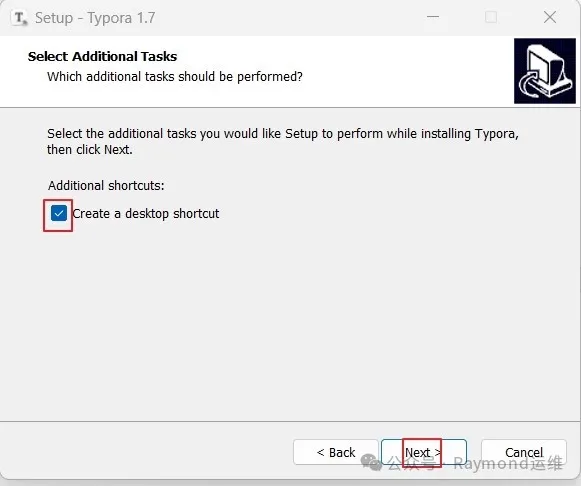
图5 选择额外任务
- 选择“Install”安装,如图6所示。
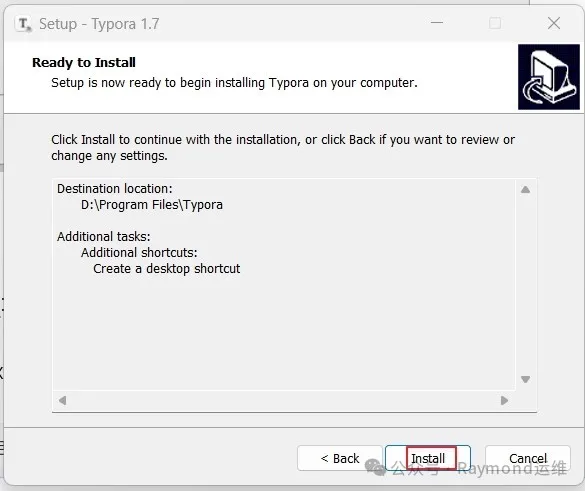
图6 待安装
- 安装完成,去掉“Launch Typora”勾选,然后选择“Finish”,如图7所示。
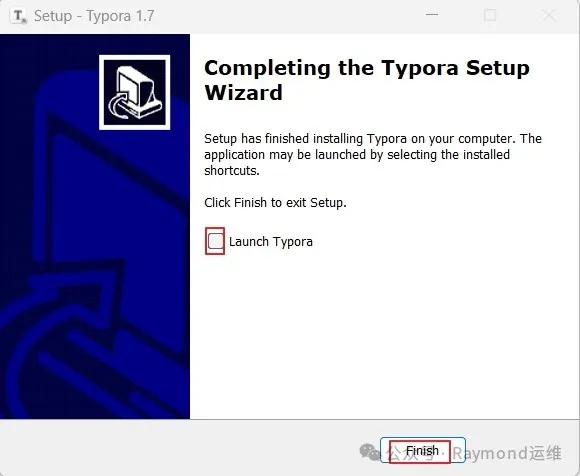
图7 完成 Typota 安装向导
3.激活Typora
- 把license-gen.exe和TyproaCrack.exe放到Typora文件夹根目录下,如图8所示。
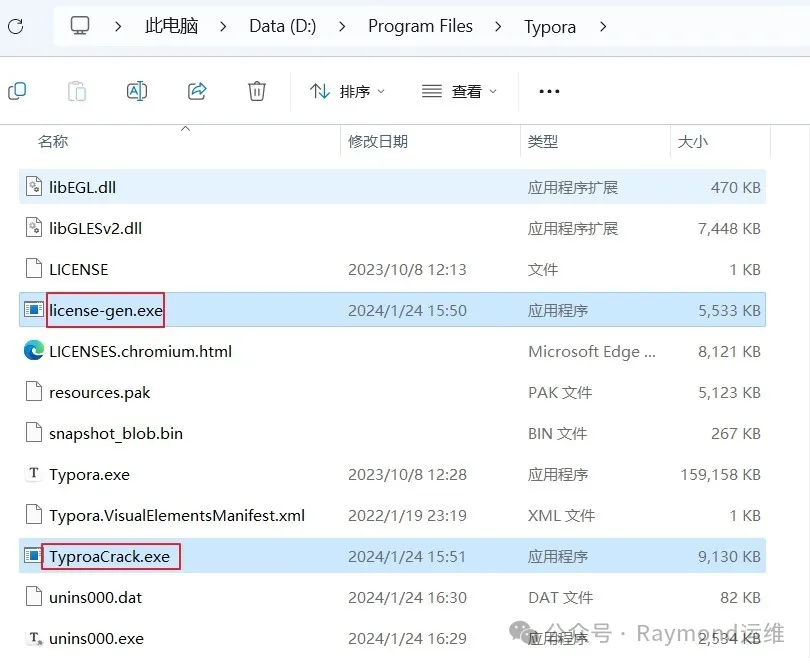
图8 复制”license-gen.exe“和”TyproaCrack.exe“文件到typora安装目录
- 按“WIN键+R“打开命令输入框,输入“powershell”,如图9所示。
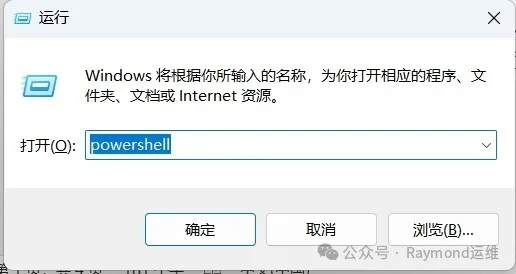
图9 打开命令输入框并打开“powershell”
- 然后“cd "D:\Program Files\Typora",进入安装目录,如图10所示。 输入“.\license-gen.exe”,会自动生成一个序列号“962PSL-TK5MDH-7RYAYW-ZBB3FG“。
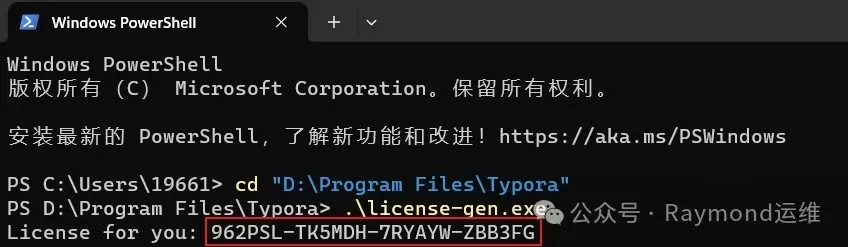
图10 运行”license-gen.exe“生成序列号
- 在确保Typora软件关闭的情况下,输入“.\TyproaCrack.exe”,如图11所示。
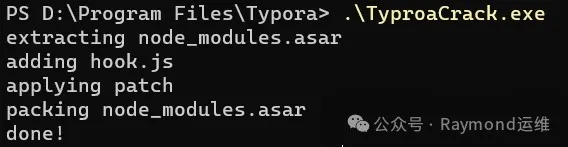
图11 运行”TyproaCrack.exe“
- 打开Typora,选择“输入序列号”,如图12所示。
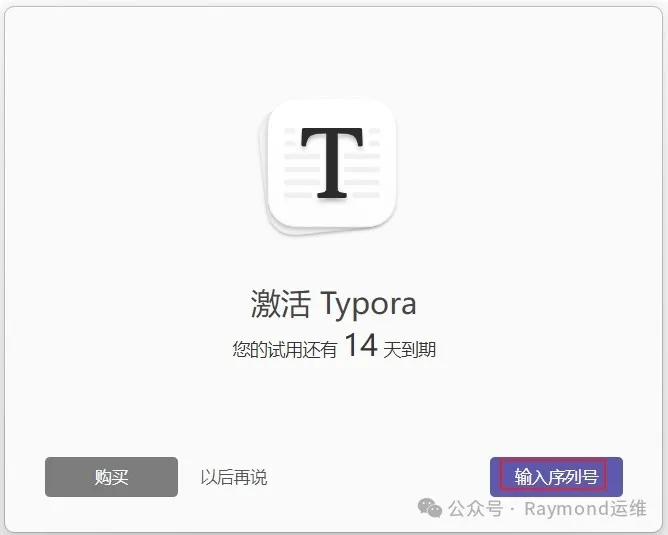
图12 打开Typora选择”输入序列号“
- 下面邮箱随便填,然后把刚才生成的序列号复制进去,最后点“激活“,如图13所示。
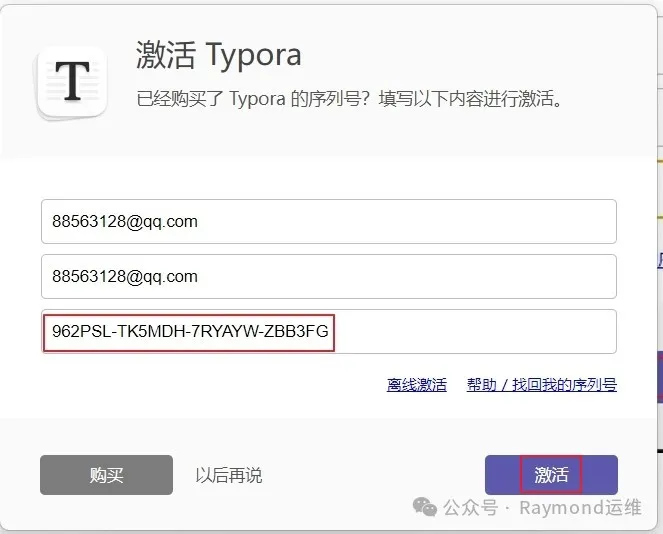
图13 输入邮箱和序列号并激活
- 下面就是激活成功窗口,然后选择”关闭“即可,如图14所示。
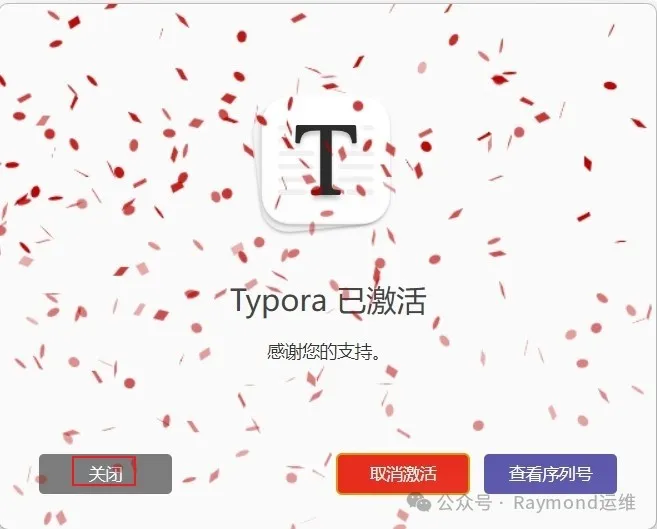
图14 激活成功窗口
4.主题设置
- 打开菜单“文件“下面的”偏好设置“,如图15所示。
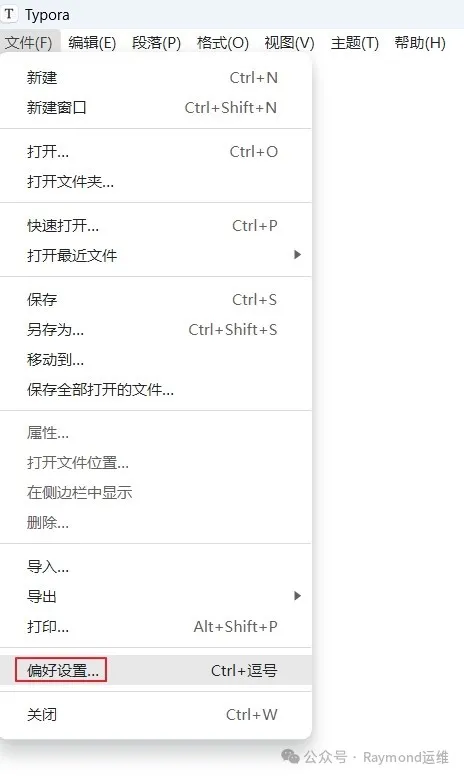
图15 打开偏好设置
- 选择“外观“,然后选择”打开主题文件夹“,如图16所示。
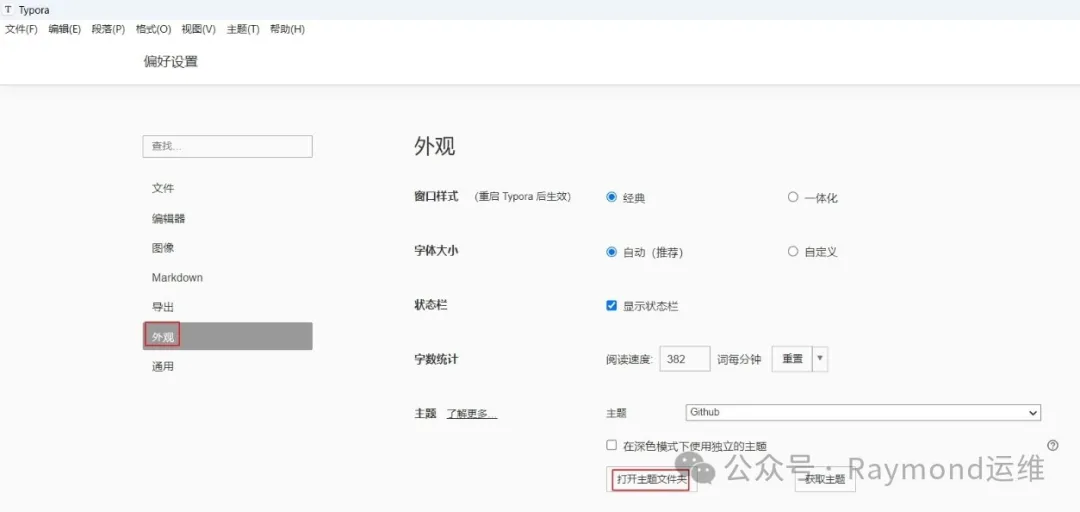
图16 打开主题文件夹
- 将主题文件夹下的所有文件复制到Typora的themes目录下然后重启Typora即可,如图17所示。
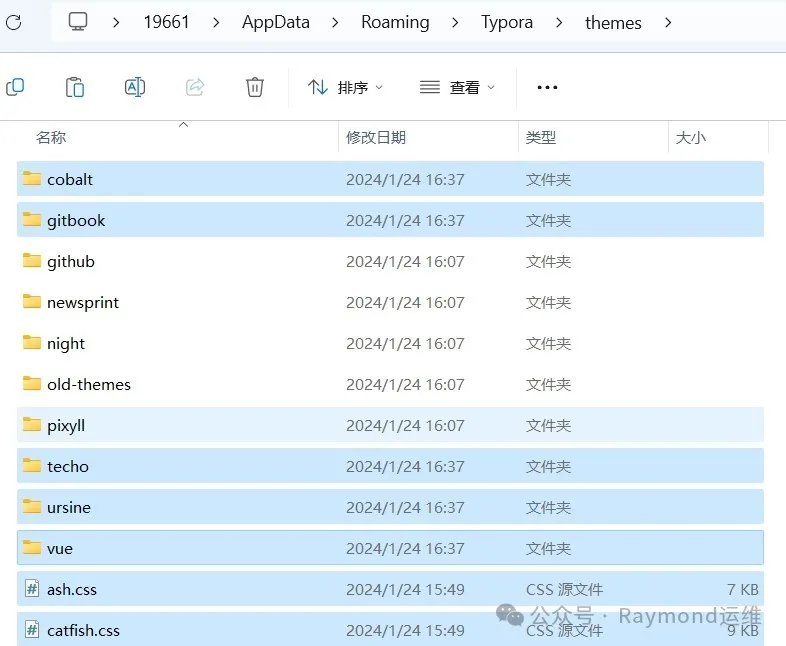
图17 复制主题到主题文件夹
- 选择“主题“就可以看到刚才添加进去的主题了,如图18所示。
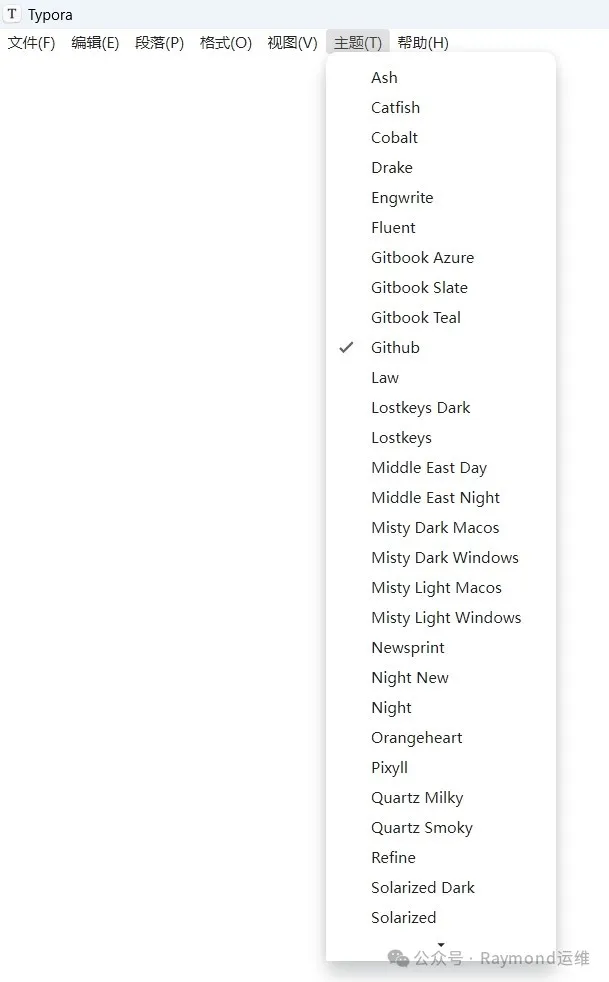
图18 查看添加的主题
5.设置图像
5.1 设置本地图像
- 在菜单选择“文件”,然后选择”偏好设置“,如图19所示。
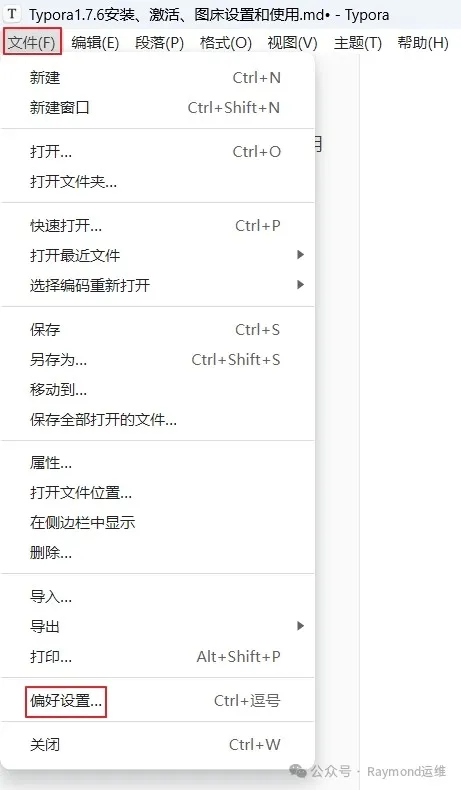
图19 选择偏好设置
- 选择”图像“,然后在”插入图片时...“,选择”复制到指定路径“,路径输入”./images“,勾选”对本地位置的图片应用上述规则“,勾选”对网络位置的图片应用上述规则“,勾选”允许根据YAML设置自动上传图片“,在”图片语法偏好“,勾选”优先使用相对路径“,勾选”为相对路径添加./“,勾选”插入时自动转义图片URL“,如图20所示。
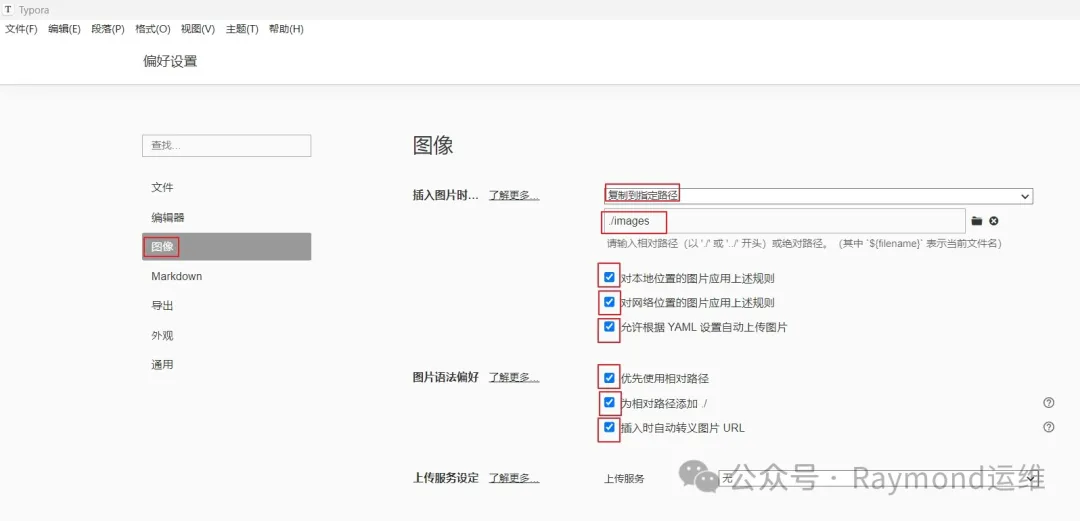
图20 设置本地图像
5.2 设置图床
Typora是非常常用的Markdown文本编辑器,若不使用图床,我们插入的图片会保存至本地,那么当我们把文本复制到其他地方如博客(CSDN、掘金等)时图片就会无法显示。因此我们需要设置一个图床,将图片上传至图床。下面我们介绍PicGo+SM.MS、PicGo+腾讯云COS和PicGo+阿里云OSS来搭建图床,你只需要任选其中一种即可。
5.2.1 PicGo
5.2.1.1 下载PicGo
PicGo是一款比较好用的图床工具,开源免费且支持很多平台。
PicGo下载地址:https://github.com/Molunerfinn/PicGo/releases
下载“PicGo-Setup-2.4.0-beta9.-x64.exe”文件,如图21所示。
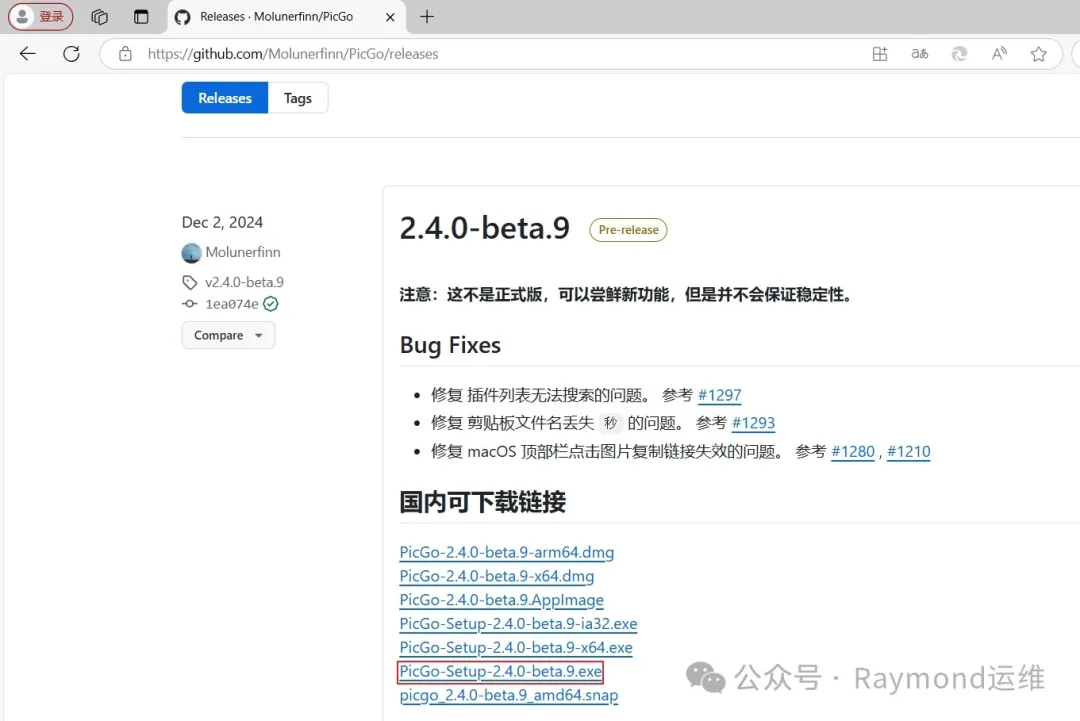
图21 PicGo文件下载
5.2.1.2 安装PicGo
- 双击“PicGo-Setup-2.4.0-beta9.-x64.exe”文件安装,如图22所示。
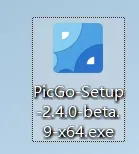
图22 选择PicGo程序
- 勾选“为实用这台电脑的任何人安装(所有用户)”,然后单击“下一步”,如图23所示。
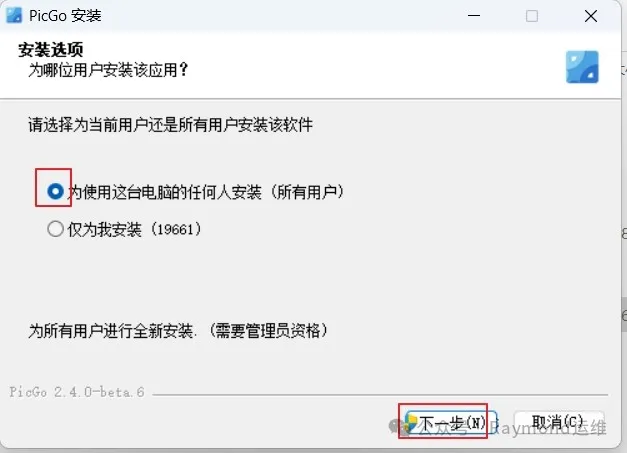
图23 安装选项
- 设置“目标文件夹”,然后单击“安装”,如图24所示。
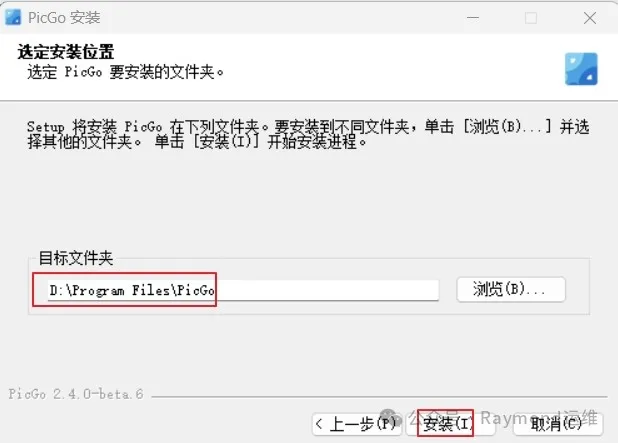
图24 选定安装位置
- 安装完成,单击“完成”,如图25所示。
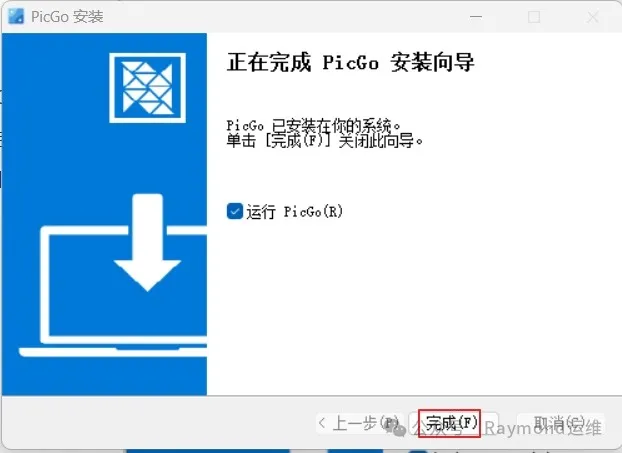
图25 安装完成界面
- 隐私协议,选择“是”,如图26所示。
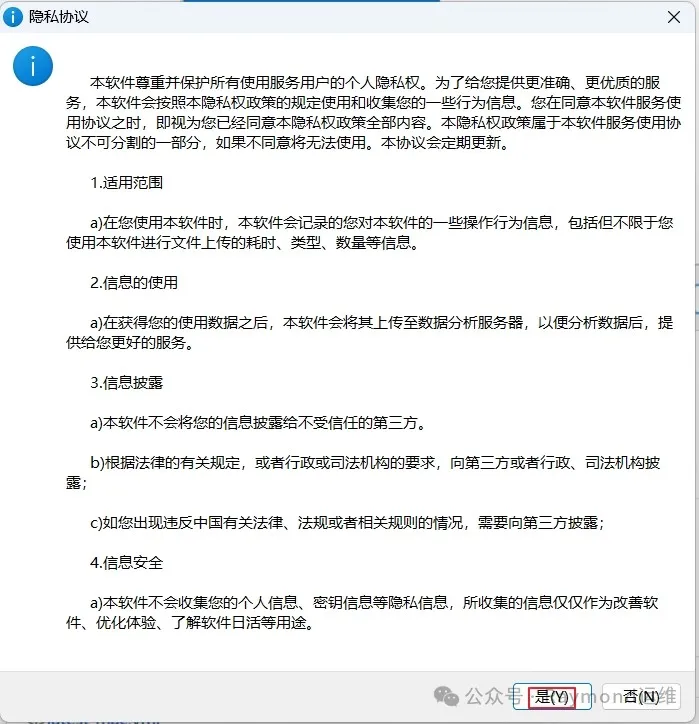
图26 隐私协议
5.2.1.3 在Typora设置PicGo
如图27打开”偏好设置“,选择”图像“,然后在”插入图片时...“,选择”上传图像“,勾选”对本地位置的图片应用上述规则“,勾选”对网络位置的图片应用上述规则“,在“上传服务设定”后面选择“PicGo(app)”,在PicGo路径设置PicGo文件的安装路径。
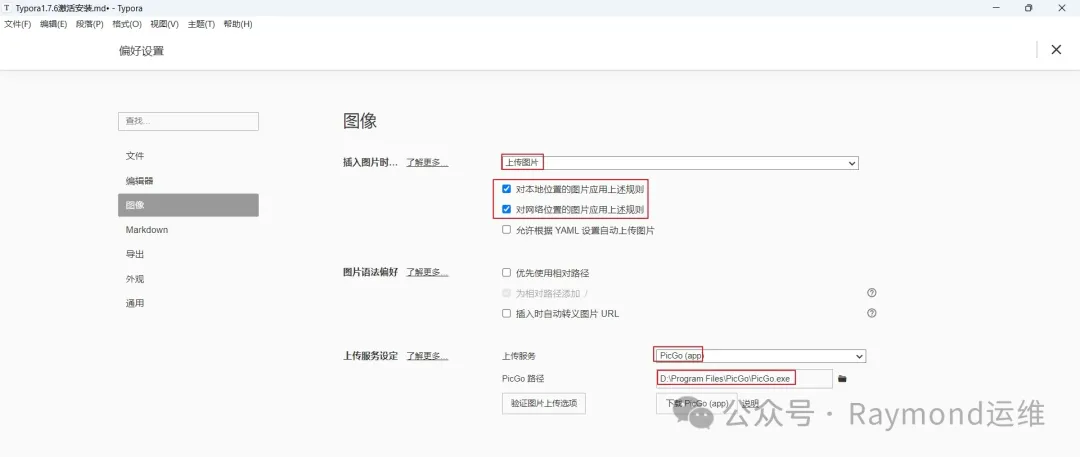
图27 在Typora设置PicGo
5.2.1.4 设置PicGo
设置文件以时间戳格式命名和上传后自动复制URL,如图28所示。
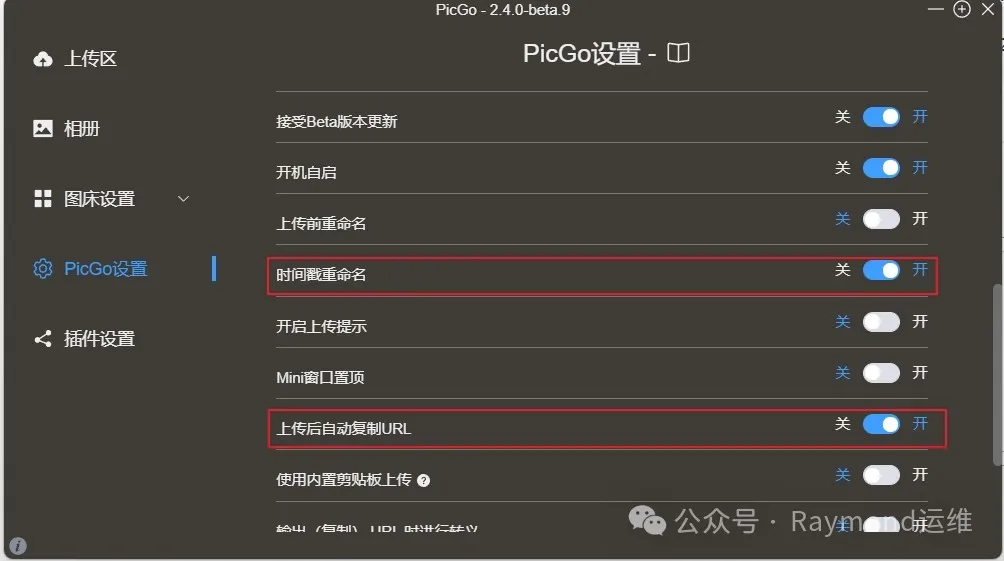
图28 设置PicGo
5.2.2 设置SM.MS图床
- 访问并注册 SM.MS ,网址:https://sm.ms/ ,如图29所示。
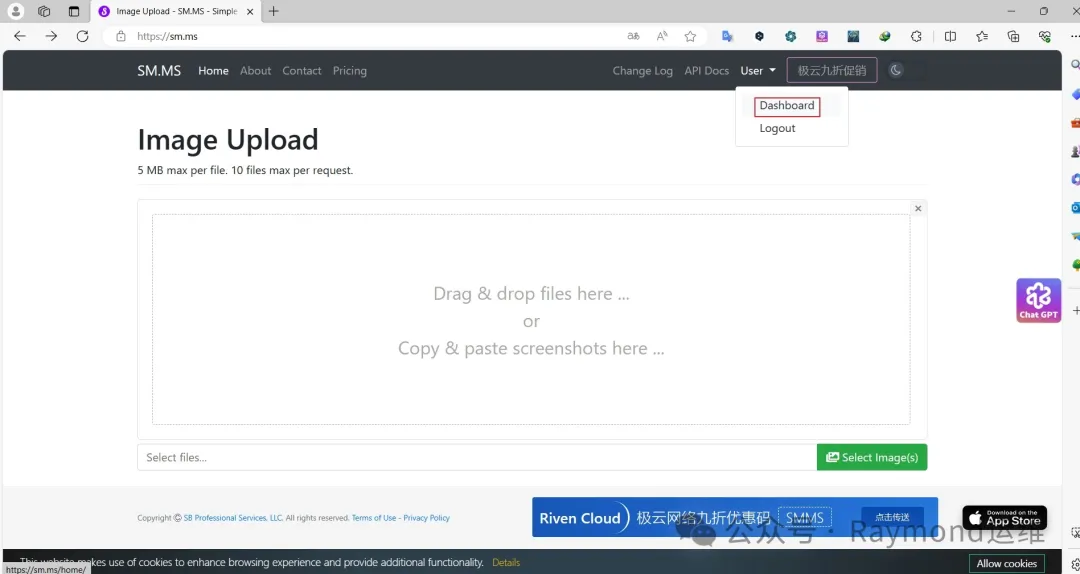
图29 SM.MS注册后登录的界面
- 找到 API Token,复制生成的密钥。 在图29选择“Dashboard”,可以看到默认的有免费的5GB空间,然后在图30选择“API Token”。
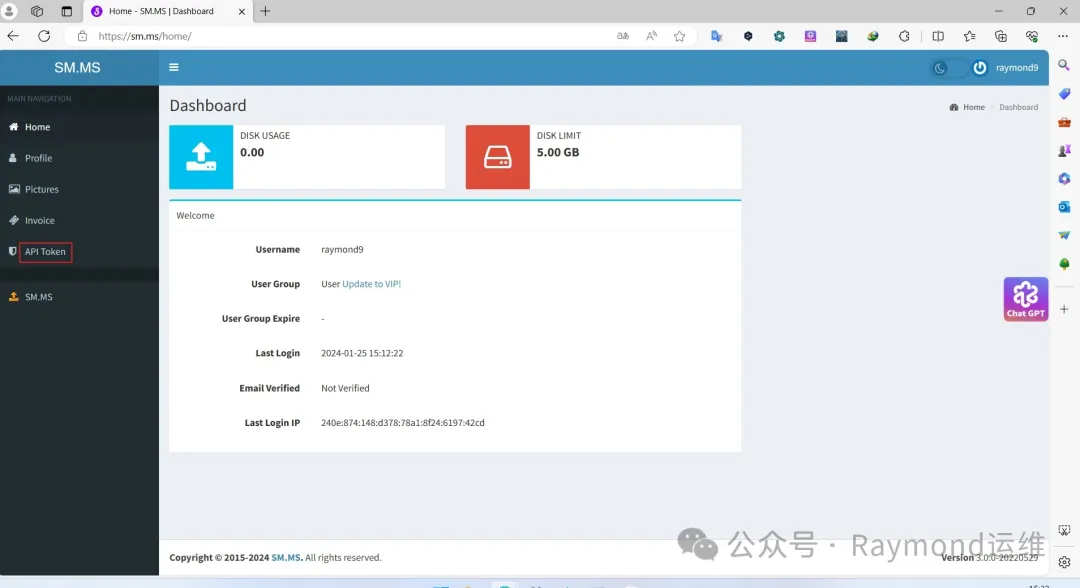
图30 Dashboard界面
在图31选择“Generale Secert Token”获取API Token。
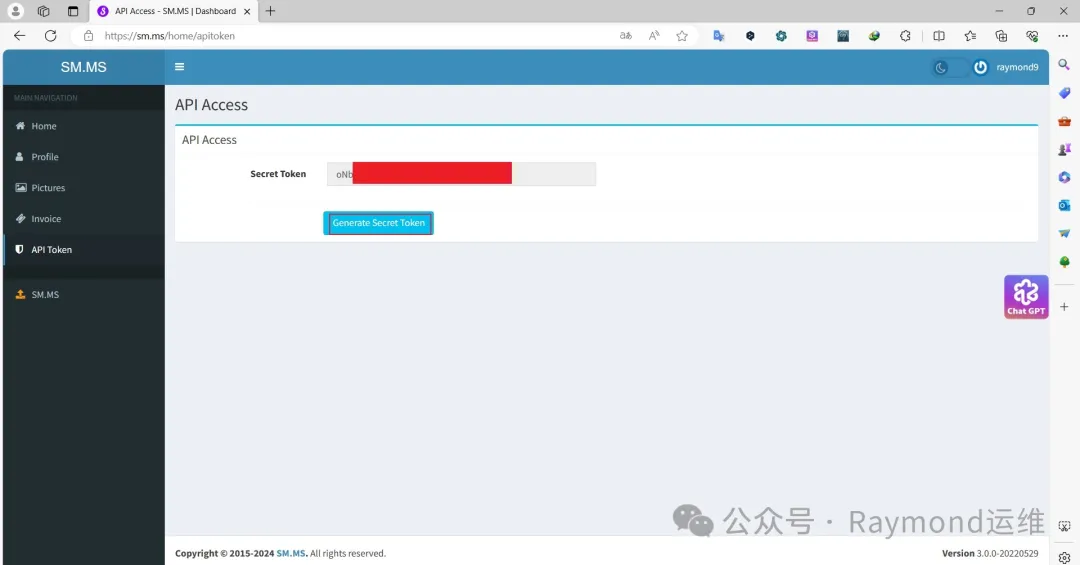
图31 获取API Token
- 找到 PicGo 的 “图床设置”下面的“SM.MS”,然后选择Default后面的修改按钮,如图32所示。
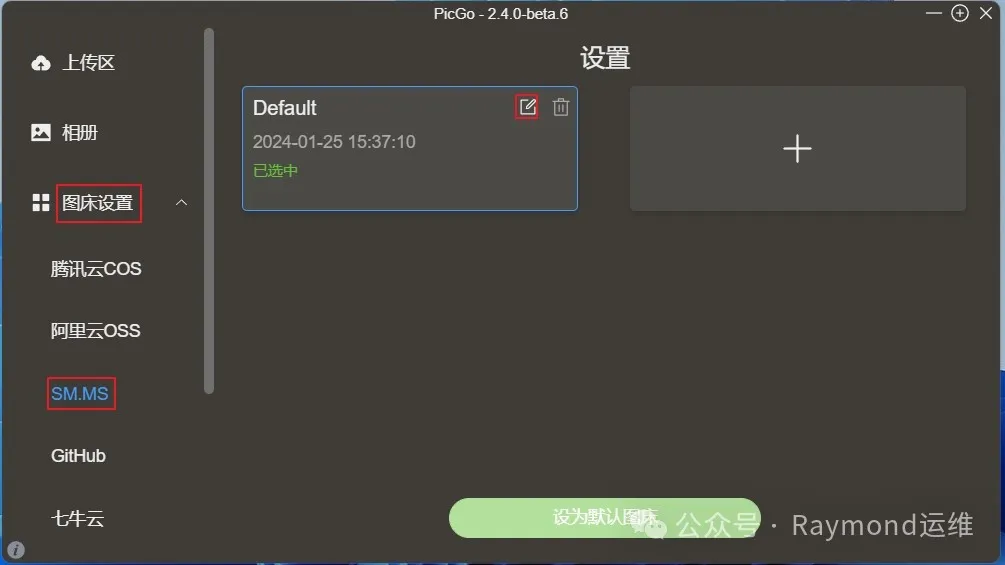
图32 SM.MS图床设置
将刚才在SM.MS获取的API Token复制粘贴到“设定Token”后面的框中,然后选择“确定”,如图33所示。
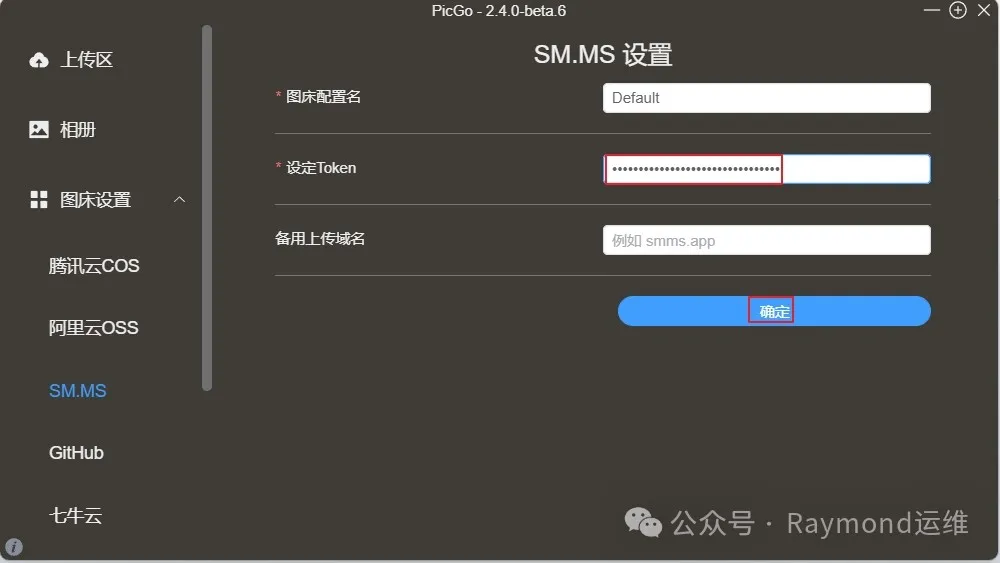
图33 SM.MS设置
- 测试:随便粘贴一张图片到 Typora 中,如果电脑右下角显示上传成功,说明图床配置成功啦 。也可以去 SM.MS 找到自己上传的图片,如图34所示。
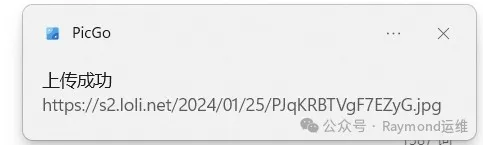
图34 上传成功界面
5.2.3 设置腾讯云COS图床
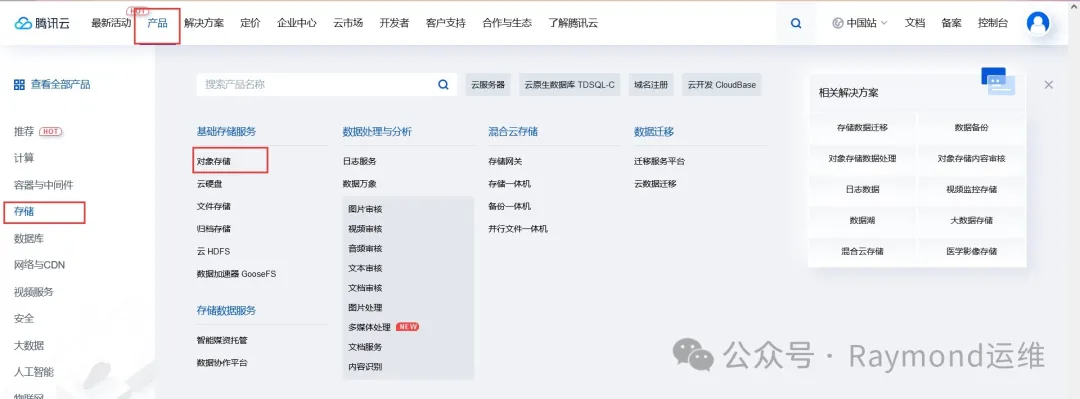
图35 对象存储
- 然后,进入到对象存储页面,点击立即使用,如图36所示。
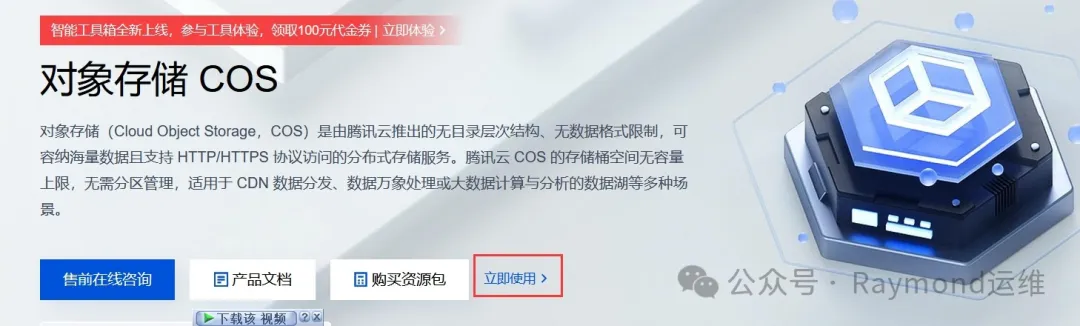
图36 使用对象存储
- 然后,进入到对象存储的控制台,如果是第一次使用,这里会显示开通对象存储COS服务,点击开通即可。 开通成功后,点击图中的创建存储桶,如图37所示。
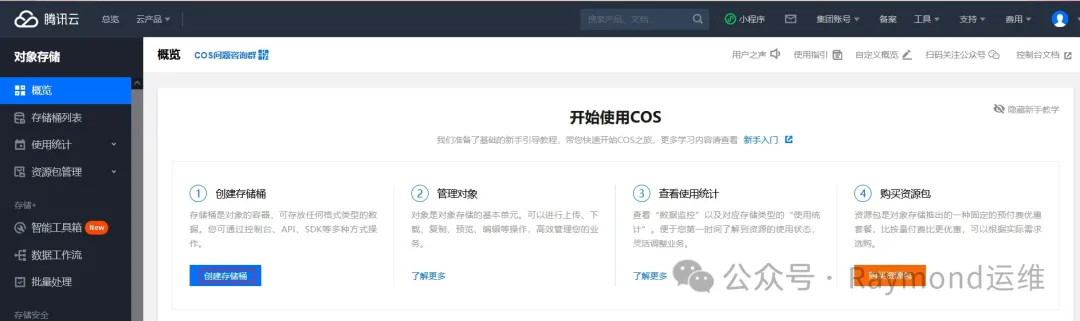
图37 创建存储桶
- 然后进入到存储桶列表页面,在该界面再次点击创建存储桶,如图38所示。
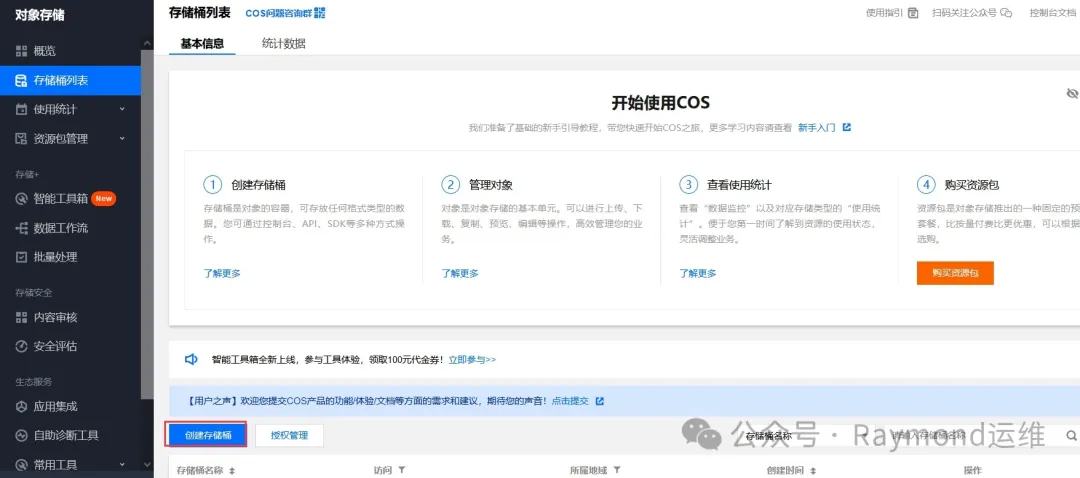
图38 创建存储桶
- 然后对存储桶进行以下设置,如图39、40、41所示。
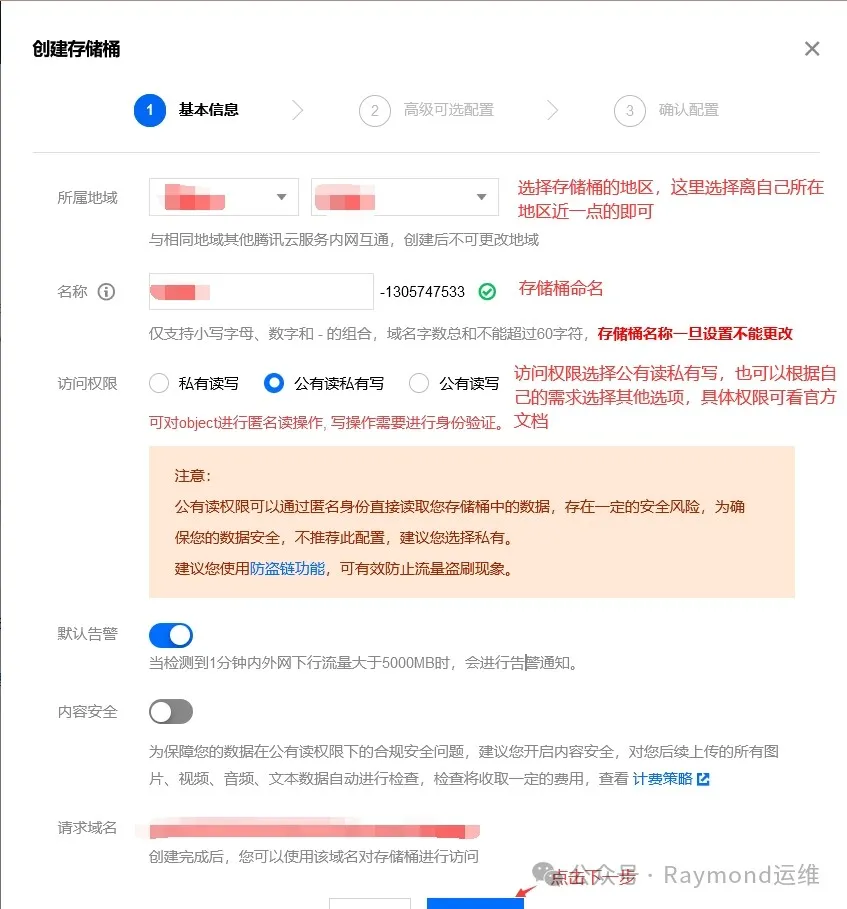
图39 创建存储桶
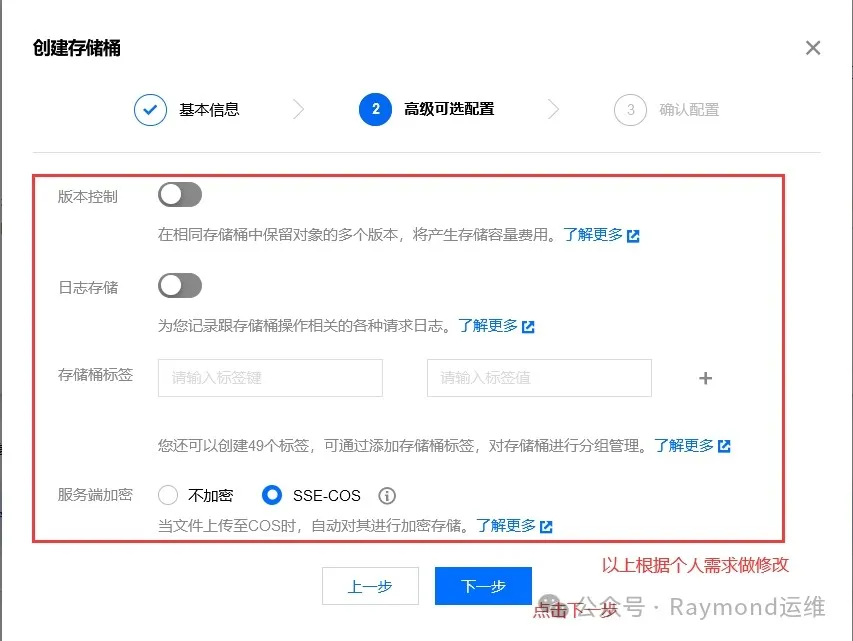
图40 创建存储桶
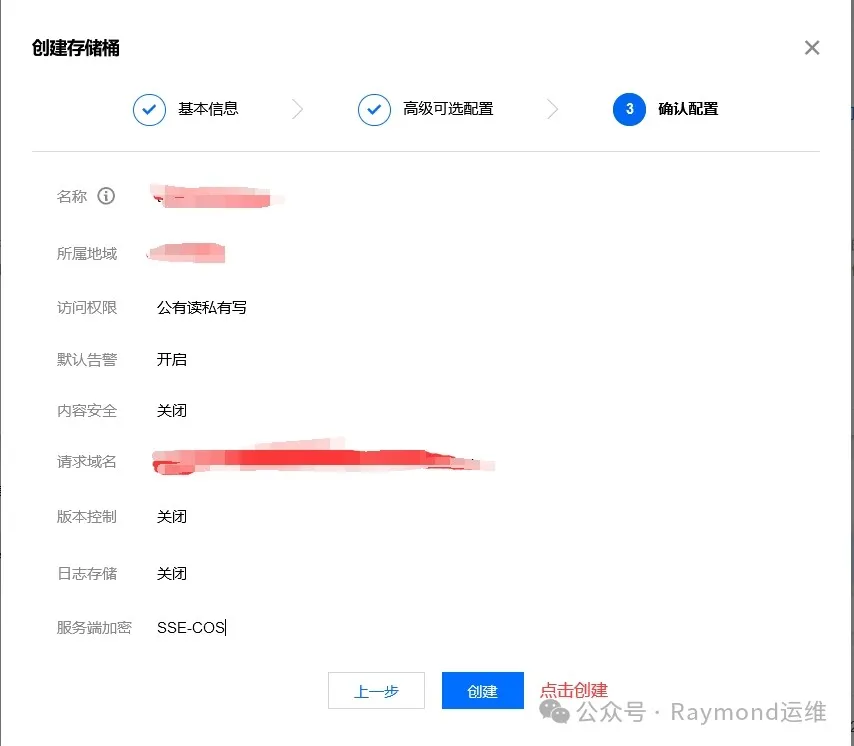
图41 创建存储桶
- 创建成功后,会进入到刚刚创建的存储桶的文件列表中,即我们存放文件的地方,在这里我们可以新建文件夹来存储相关类型的文件,便于管理;这儿我们新建一个名为images的文件夹,表示存放图片,如图42所示。
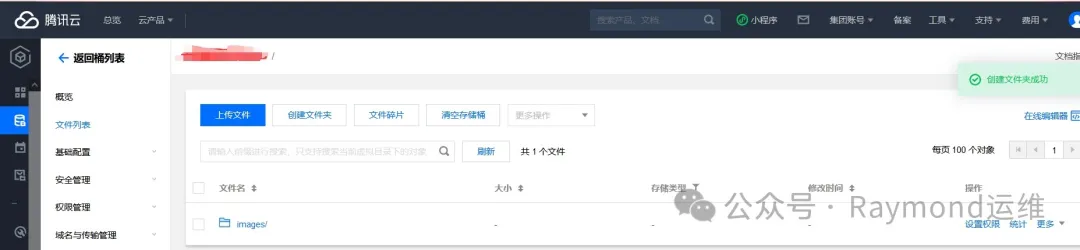
图42 创建文件夹
- 点击图中上方的返回桶列表,然后在左侧菜单栏找到密钥管理,点击访问密钥,如图43所示。
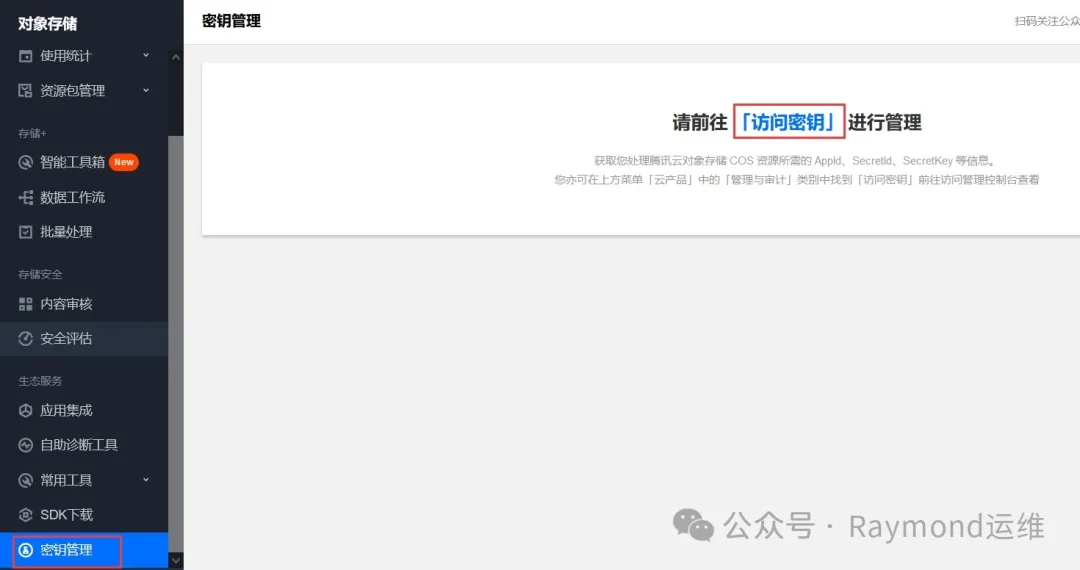
图43 访问密钥
- 点击访问密钥后,进入到以下界面,在高风险提示中,如果不会子账号的相关操作,点击继续使用主账号也行,如图44所示。
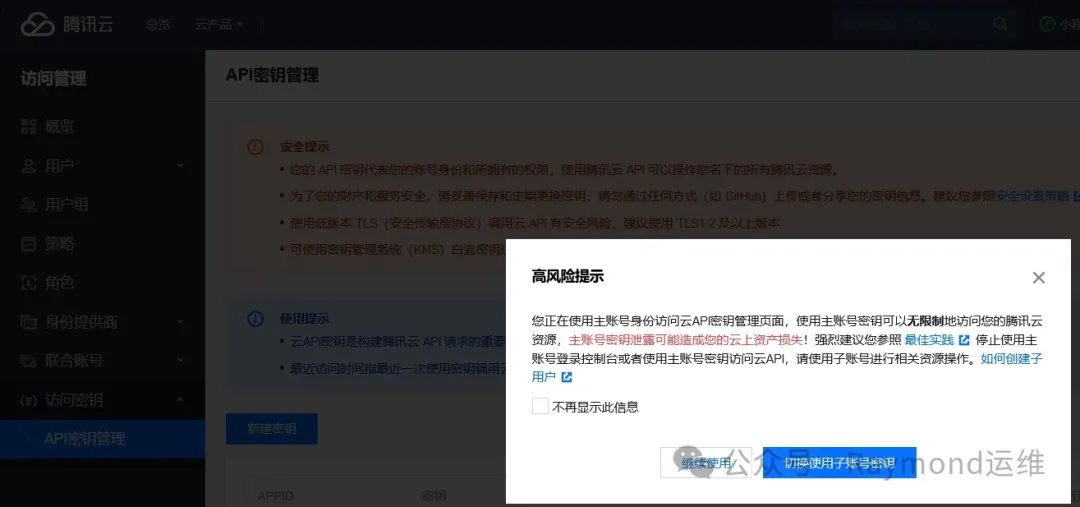
图44 风险提示
- 然后,点击新建密钥,如图45所示。
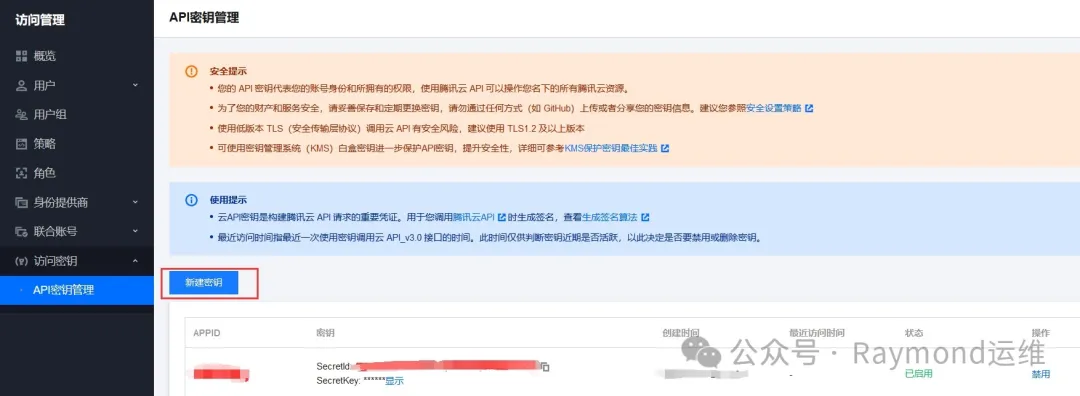
图45 新建密钥
- 新建密钥成功后,我们就得到了需要的AAPID、SecretId和SecretKey的值;然后,返回到存储桶列表,点击刚刚创建的存储桶;然后在这个存储桶的概览中找到基本信息,获取到存储桶名称、所属地域,如图46所示。
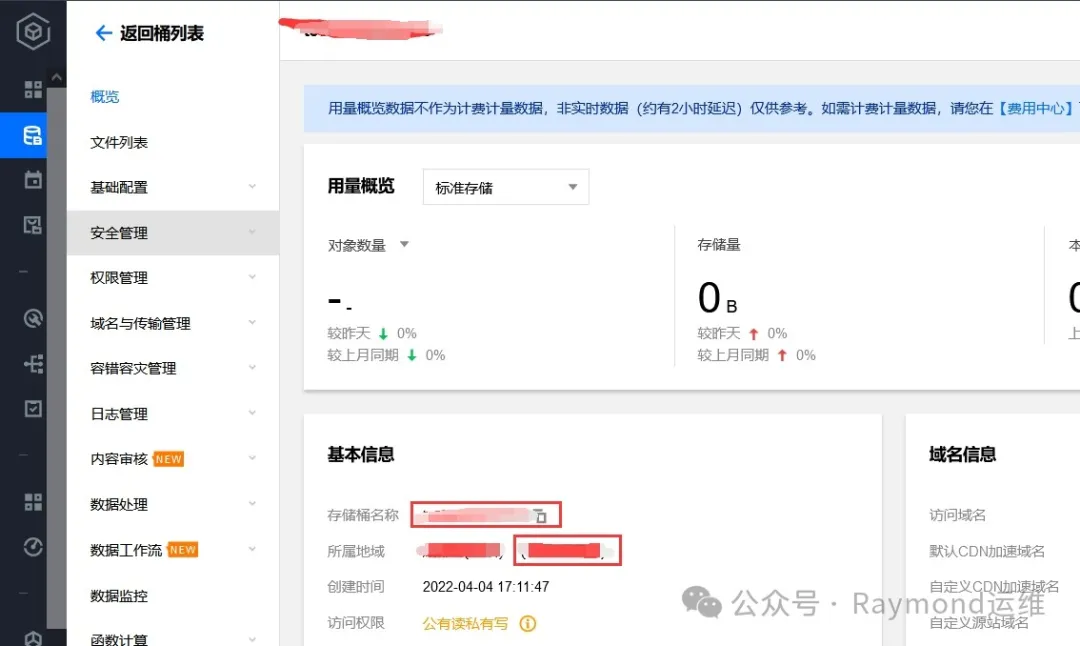
图46 查看配置信息
- 找到 PicGo 的 “图床设置”下面的“腾讯云COS”,然后选择Default后面的修改按钮,如图47所示。
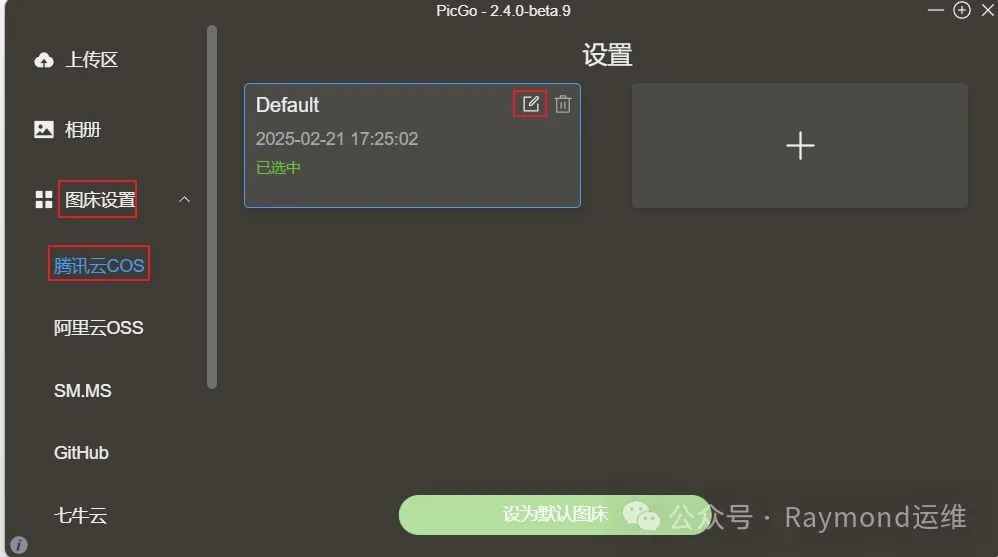
图47 腾讯云COS图床设置
- 选择COS版本:v5,然后设定Secretld、SecretKey、Bucket、Appld、存储区域,如图48所示。
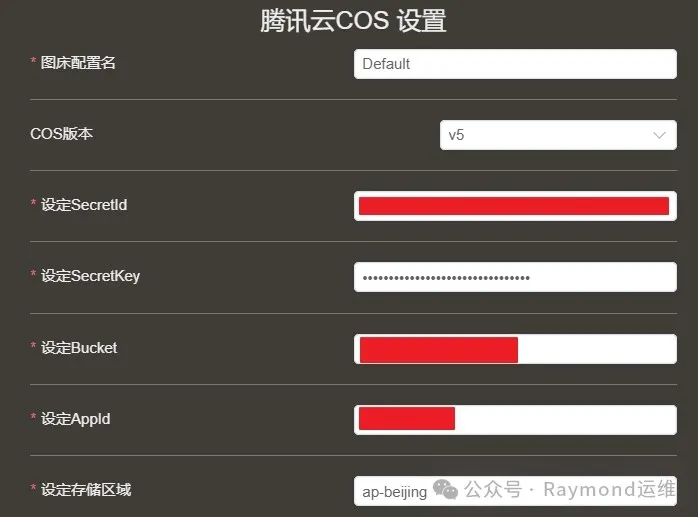
图48 设置腾讯云COS图床 继续设定存储路径,然后点“确定”,如图49所示。
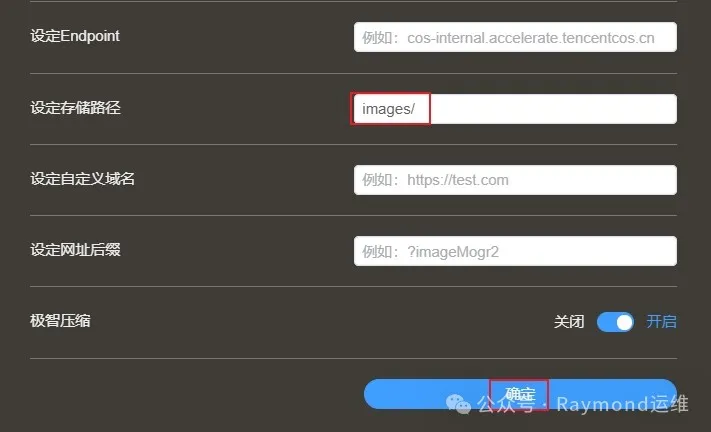
图49 设置腾讯云COS图床
- 测试:随便粘贴一张图片到 Typora 中,如果电脑右下角显示上传成功,说明图床配置成功啦 。也可以去腾讯云找到自己上传的图片,如图50所示。
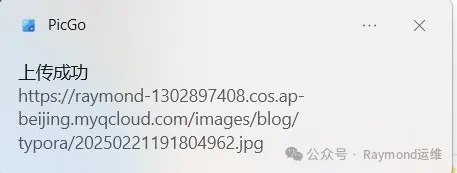
图50 上传成功界面
5.2.4 设置阿里云OSS图床
- 打开阿里云官方网站https://www.aliyun.com/product/oss,注册登录阿里云账号,如还未进行实名认证,需要先实名认证。 如果你还没有开通对象存储服务OSS,那么点击立即开通,如图51所示。
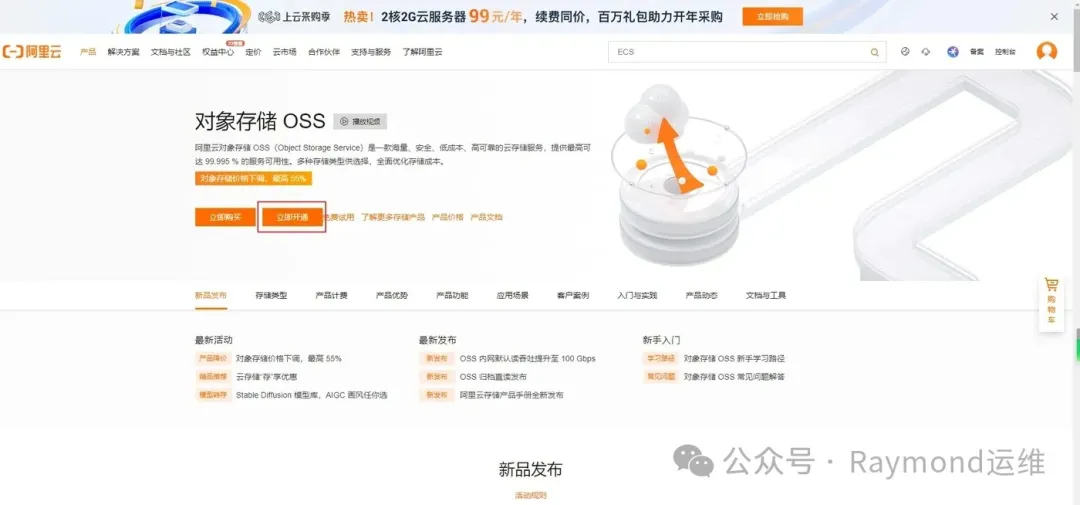
图51 对象存储OSS
再点击立即开通,如图52所示。
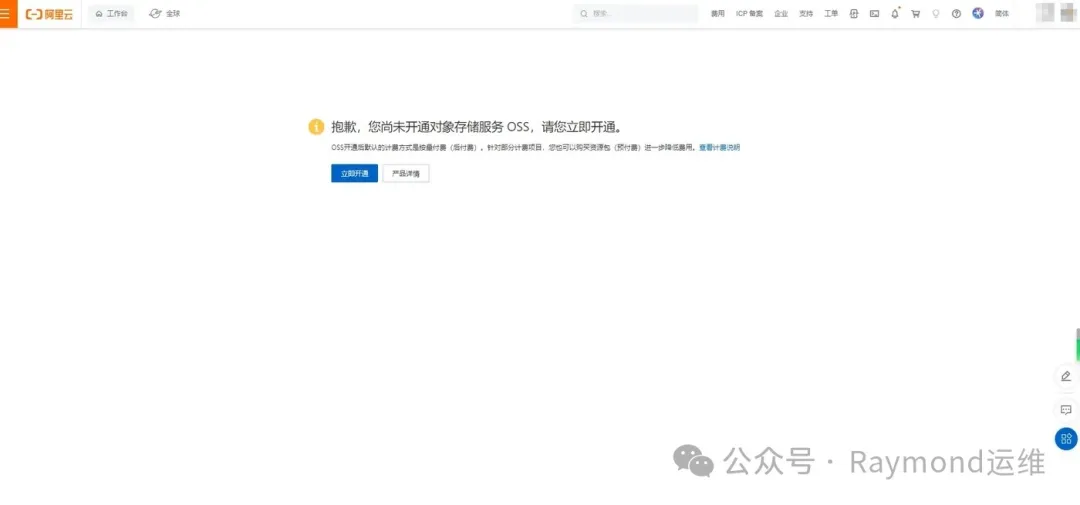
图52 开通对象存储OSS
勾选服务协议后,点击立即开通,如图53所示。
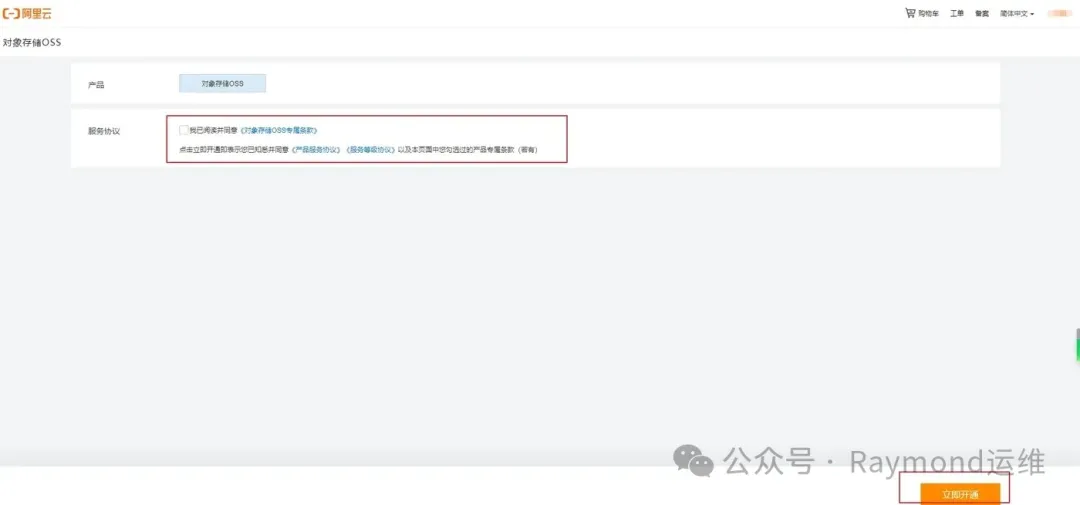
图53 勾选协议
- 创建OSS Bucket 开通成功后,点击管理控制台,如图54所示。
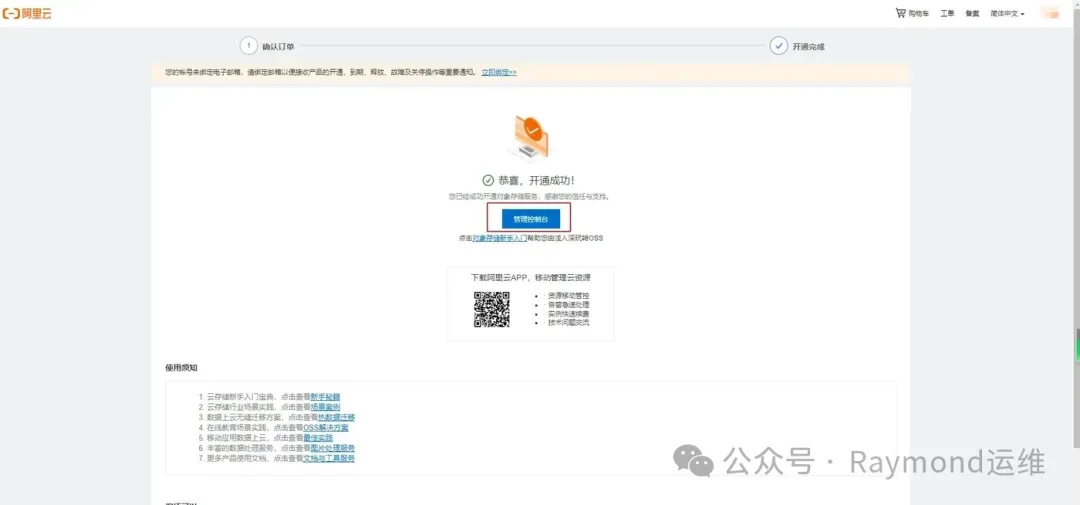
图54 管理控制台
进入控制台之后,点击红框的立即创建或者创建Bucket,都可以创建Bucket,如图55所示。
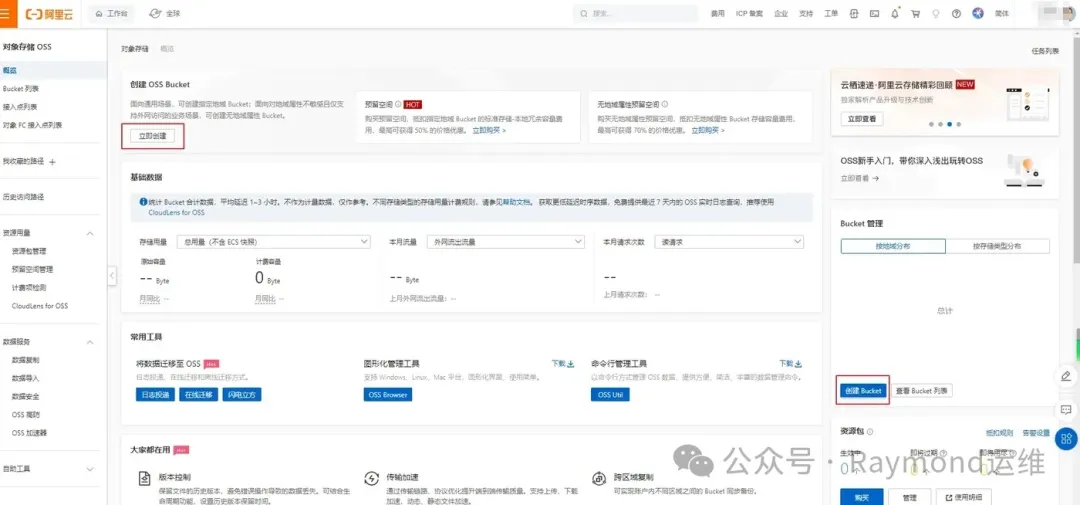
图55 创建Bucket
接下来填一些必填的信息,如图56所示:
- Bucket 名称:必须全局唯一,和你在游戏中取的名字一样,不能和别人的重名,一旦创建不可更改。
- 地域:选择“有地域属性”,然后选择一个离自己位置近的地域。 存储类型:选择“标准存储”即可。
- 存储冗余类型:推荐选择“本地冗余存储”,“同城冗余存储”更贵,如果网站有较高的并发流量可以选择这个。
- 读写权限:一定要选择“公共读”,否则平台无法通过公网访问 Bucket 中的内容。
- 其他选择默认,无需修改。
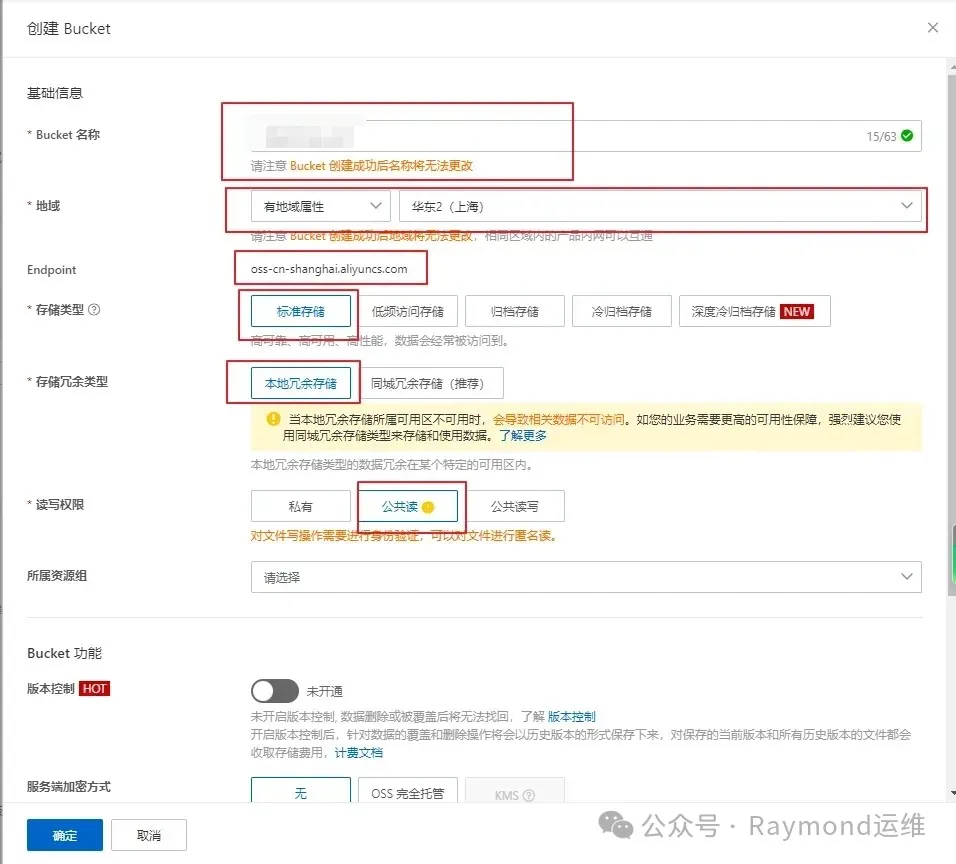
图56 配置Bucket信息
点击下面的确认按钮,然后点弹出框的我知道了,确认创建,如图57所示。
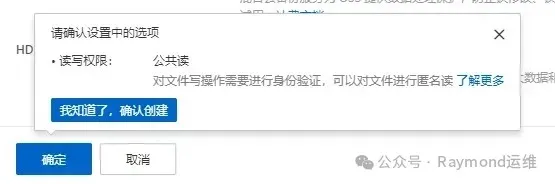
图57 确认信息
创建成功,点击进入Bucket,如图58所示。
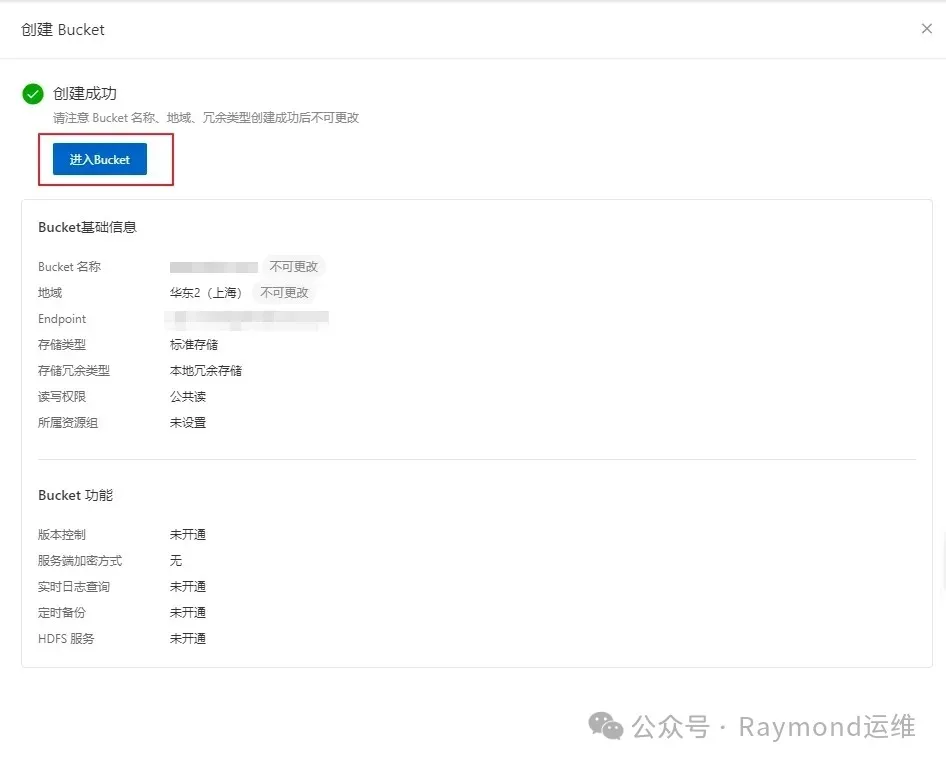
图58 进入Bucket
- 记下Bucket信息 点击概览,如图59所示。
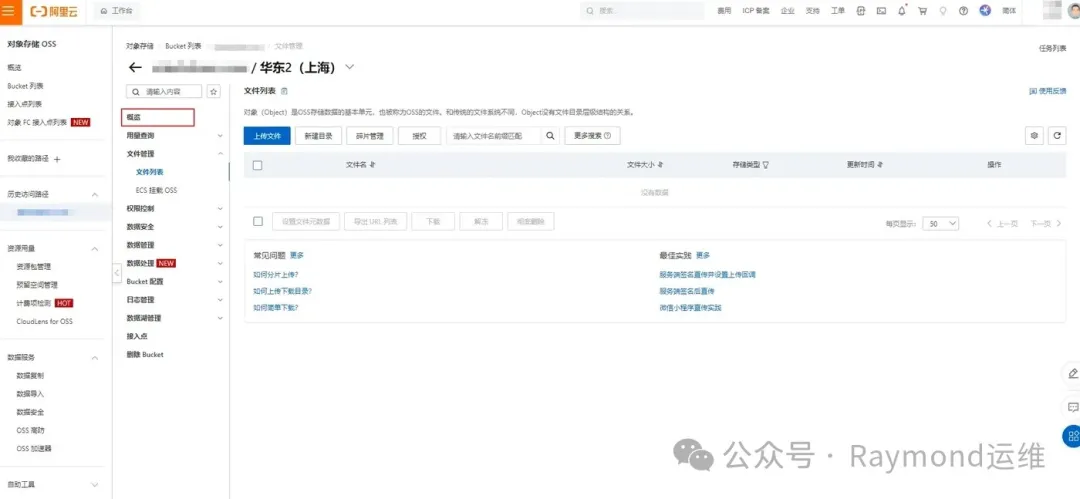
图59 概览
进入概览页面,这里可以看到bucket的整体信息,如图60所示。 用文本软件记下红框画起来的几个信息,等会儿配置PicGo要用:
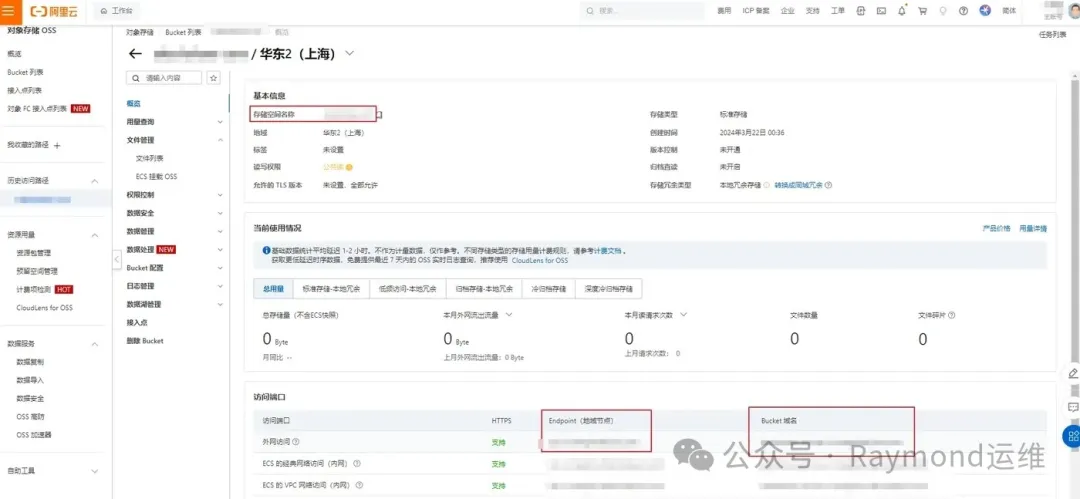
图60 Bucket信息
- Bucket名称:aitechshare-com
- Endpoint(地域节点):xxxx
- Bucket域名(外网地址):xxxx
- 创建AccessKey 在页面右上角,鼠标放在头像处,在弹出的框里选择AccessKey管理,如图61所示。
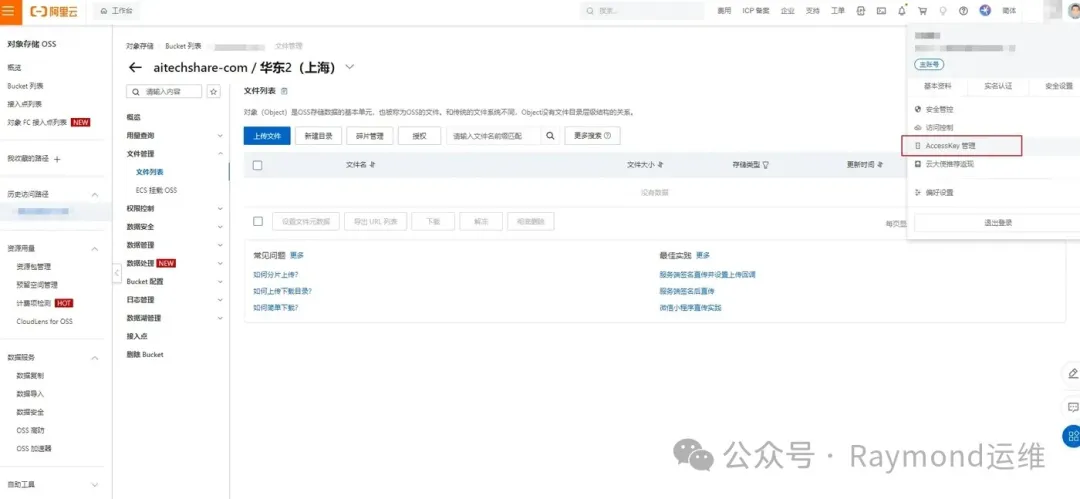
图61 创建AccessKey
在弹出的选项框里,选择继续使用AccessKey,如图62所示。
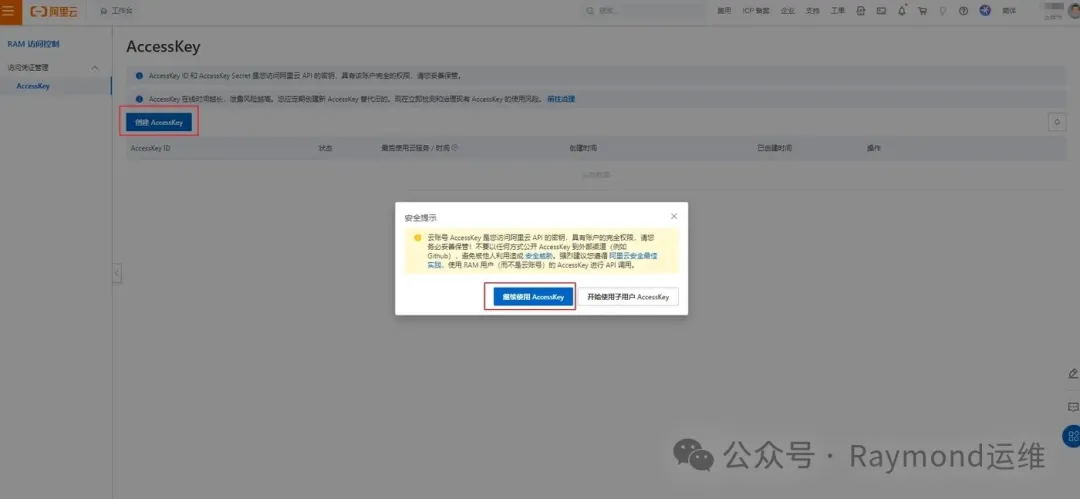
图62 创建AccessKey
点击创建AccessKey,在弹出的安全验证窗口中,选择一个方式来通过安全验证,如图63所示。
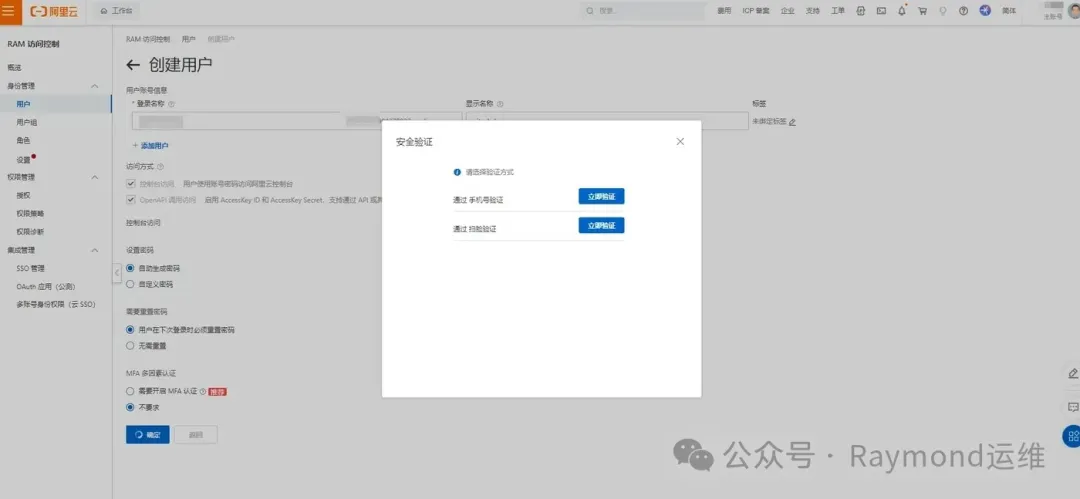
图63 选择验证方式
把图中的资料下载成csv,或者复制下来保存好,这个类似于你的密码,一定不要泄露,如图64所示。
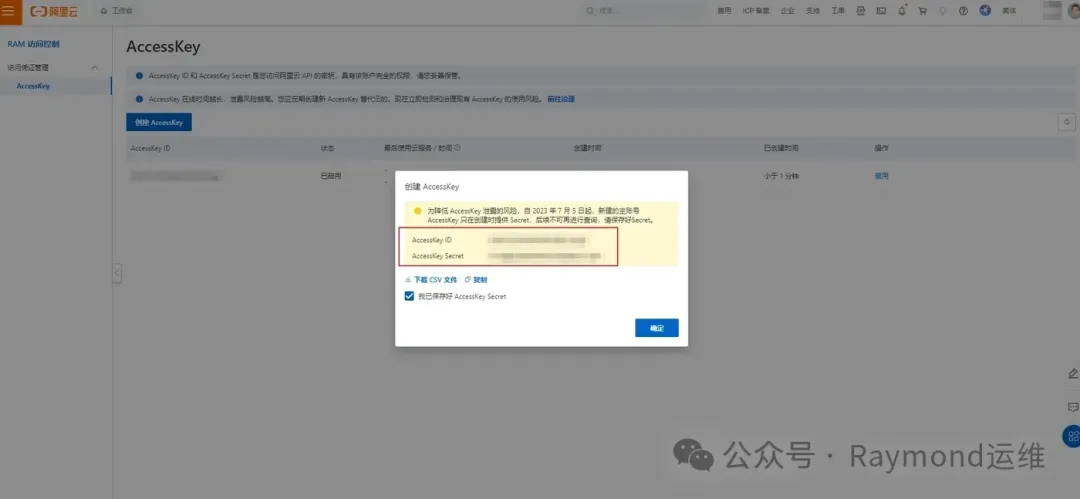
图64 创建AccessKey
- 找到 PicGo 的 “图床设置”下面的“阿里云OSS”,然后选择Default后面的修改按钮,如图65所示。
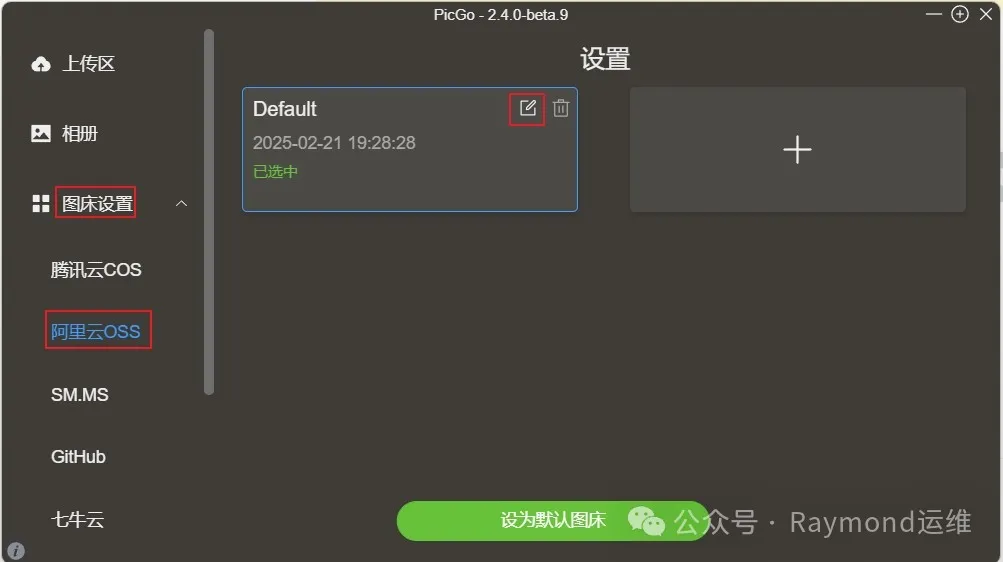
图65 阿里云OSS图床设置
- 阿里云OSS图床设置,如图66所示。 填上前面记录好的值即可划重点!这里一定要注意,设定存储区域里要填的是之前记下来的地域节点里面的第一个字段,比如你的地域节点值是oss-cn-shanghai.aliyuncs.com,那么这里只需要填oss-cn-shanghai,切记,否则配置失败无法上传图片。填完了记得拉到下面点击确认保存。
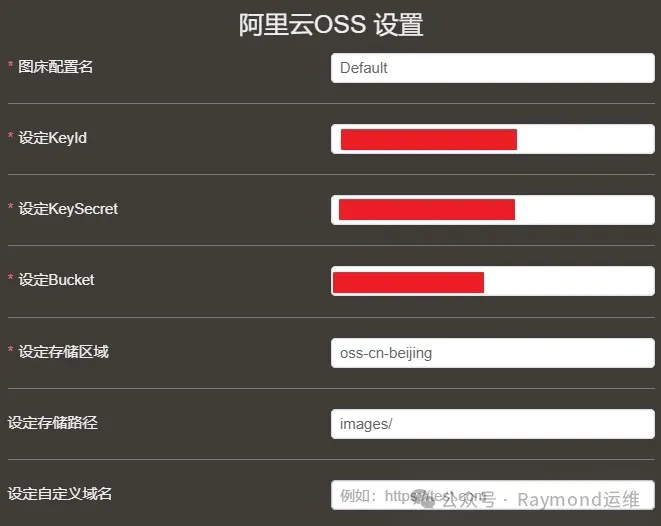
图66 设置阿里云OSS图床
- 设定存储路径:自定义,以/结尾(相当于文件夹),例如 img/
- AccessKey ID(账号):xxxxxxxxxx
- AccessKey Secret(密钥):xxxxxxxxxx
- 设定Bucket:刚刚在阿里云OSS中创建的Bucket名称
- 设定存储区域:地域节点中的第一个字段
- 测试:“偏好设置”下面的“图像”,选择“验证图片上传选项”,如图67所示。
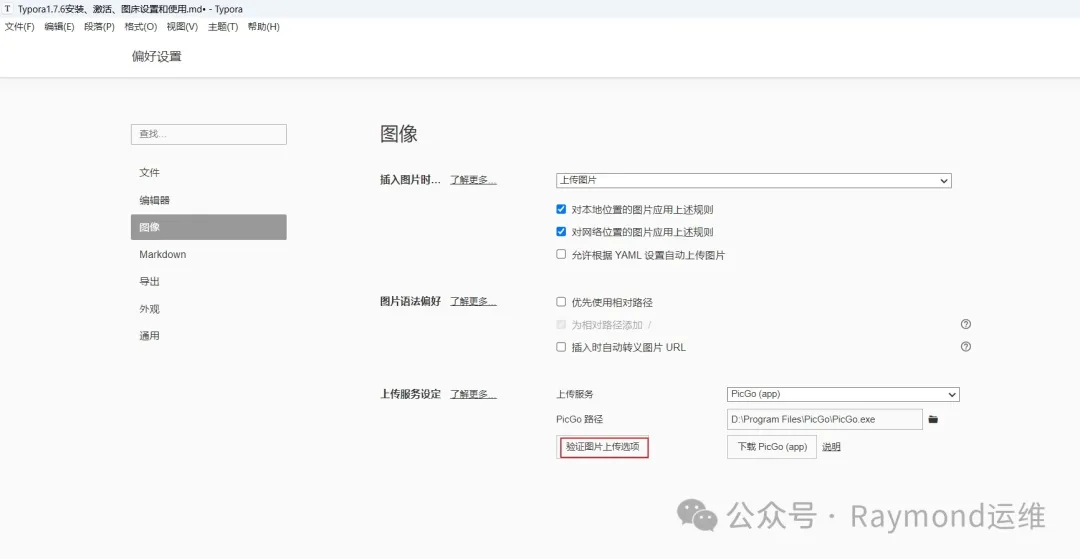
图67 验证图片上传
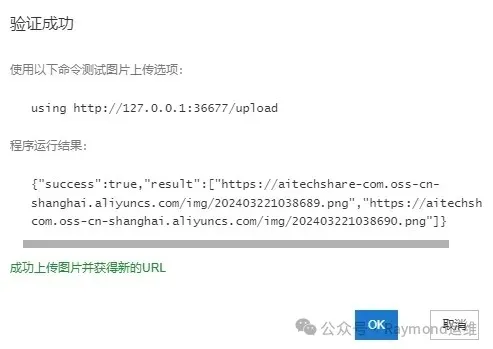
图68 上传成功界面
6.Typora的使用
- “Ctrl+x”剪切快捷键,如图69所示。
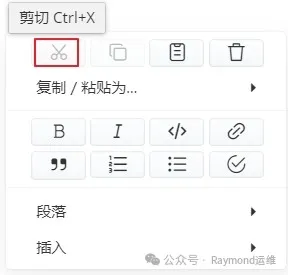
图69 剪切快捷键
- “Ctrl+c”复制快捷键,如图70所示。
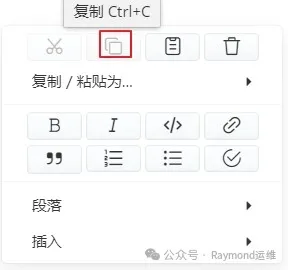
图70 复制快捷键
- “Ctrl+v”粘贴快捷键,如图71所示。
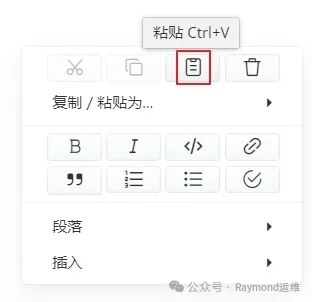
图71 粘贴快捷键
- 删除所选范围,如图72所示。
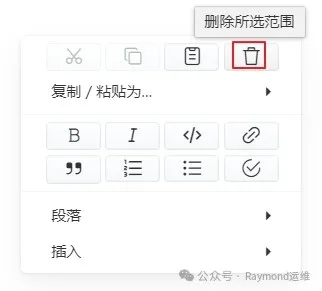
图72 删除所选范围
- "复制/粘贴为..."等设置 “Ctrl+Shift+c”是“复制为Markdown”的快捷键,还有“复制为HTML代码”,“复制内容并简化格式”,“Ctrl+Shift+v”是“粘贴为纯文本”快捷键,如图73所示。
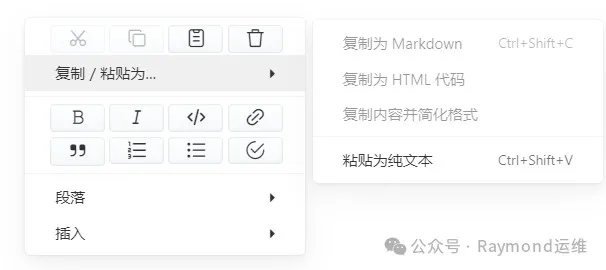
图73 "复制/粘贴为..."等设置
- “Ctrl+b”加粗快捷键,如图74所示。
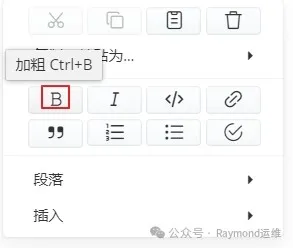
图74 加粗快捷键
图75是加粗的设置效果。

图75 设置加粗效果
- “Ctrl+l”斜体快捷键,如图76所示。
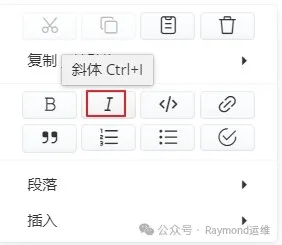
图76 斜体快捷键
图77是斜体的设置效果。

图77 设置斜体效果
- “Ctrl+Shift+`(反引号)”代码快捷键,如图78所示。
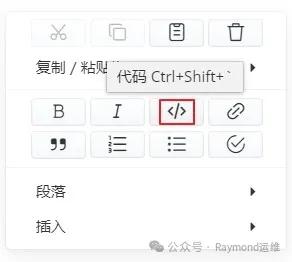
图78 代码快捷键
图79是代码的设置效果。

图79 设置代码效果
- 超链接,如图80所示。
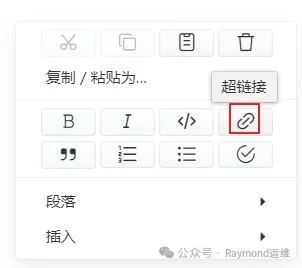
图80 超链接
图81是超链接的设置效果。
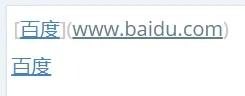
图81 设置超链接效果
- “Ctrl+Shift+q”引用快捷键,如图82所示。
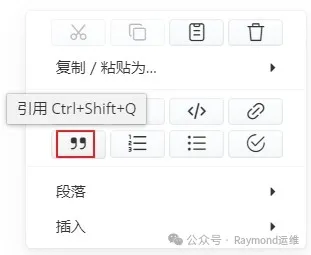
图82 引用快捷键
图83是引用的设置效果。

图83 设置引用效果
- “Ctrl+Shift+[(左中括号)”有序列表快捷键,如图84所示。
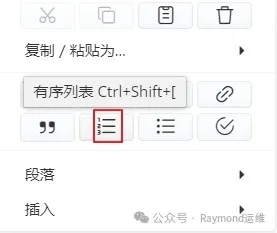
图84 有序列表快捷键
图85是有序列表的设置效果。

图85 设置有序列表效果
- “Ctrl+Shift+](右中括号)”无序列表快捷键,如图86所示。
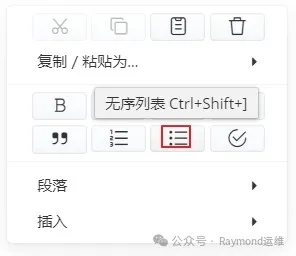
图86 无序列表快捷键
图87是无序列表的设置效果。
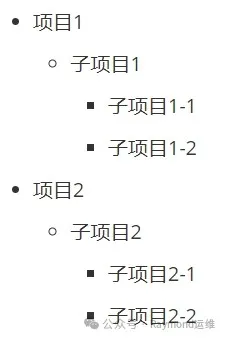
图87 设置无序列表效果
- "Ctrl+Shift+x”任务列表快捷键,如图88所示。
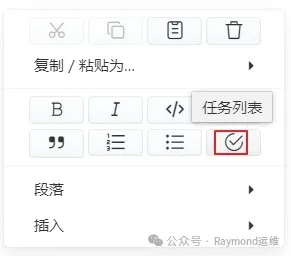
图88 任务列表
图89是任务列表的设置效果。
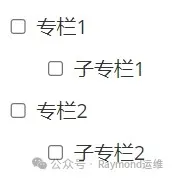
图89 设置任务列表效果
- ”Ctrl+1-6“快捷键,分别设置1-6级标题,”Ctrl+0“取消段落设置,如图90所示。
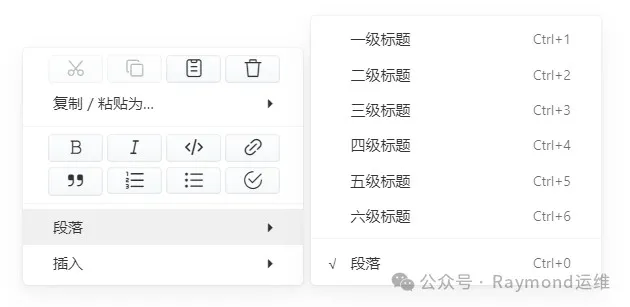
图90 段落快捷键
图91是段落的设置效果。
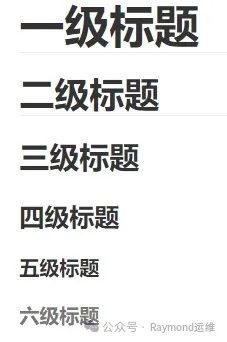
图91 设置段落效果
- ”Ctrl+Shirt+i“插入图像快捷键,如图92所示。
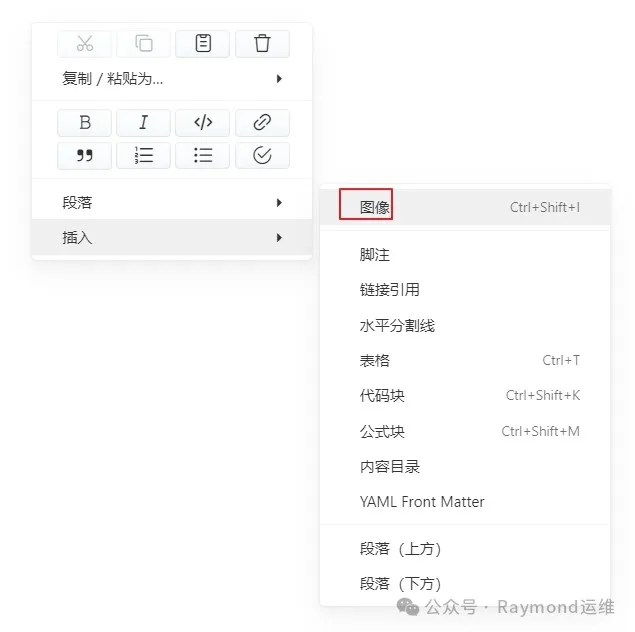
图92 插入图像快捷键
如图93点红色框选,选择图片。

图93 插入图像
- 插入脚注,如图94所示。
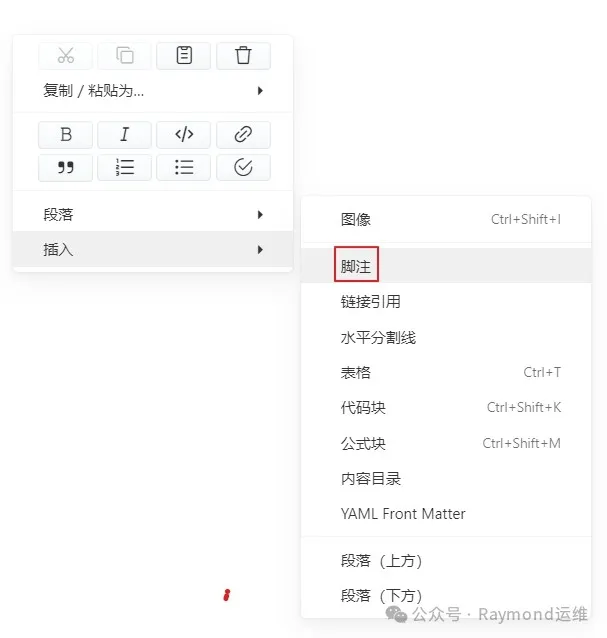
图94 插入脚注
如图95在前面写信息,比如”注意“,后面写描述信息。
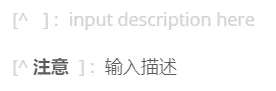
图95 插入脚注效果
- 插入链接引用,如图96所示。
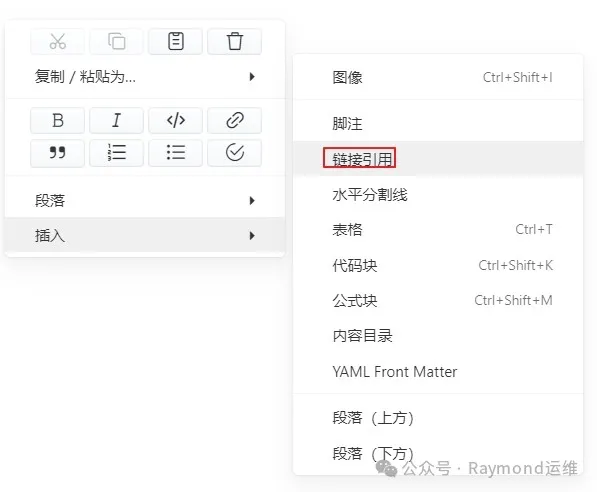
图96 链接引用
图97是段落的设置效果。
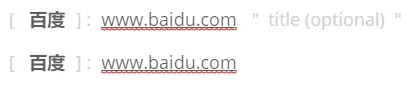
图97 设置链接引用效果
- 水平分割线,如图98所示。
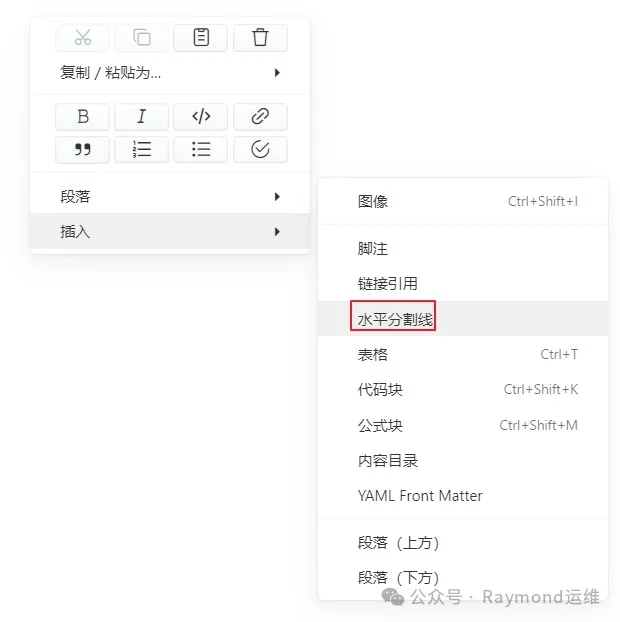
图98 水平分割线
图99是水平分割线的设置效果。

图99 设置水平分割线效果
- ”Ctrl+t“插入表格快捷键,如图100所示。
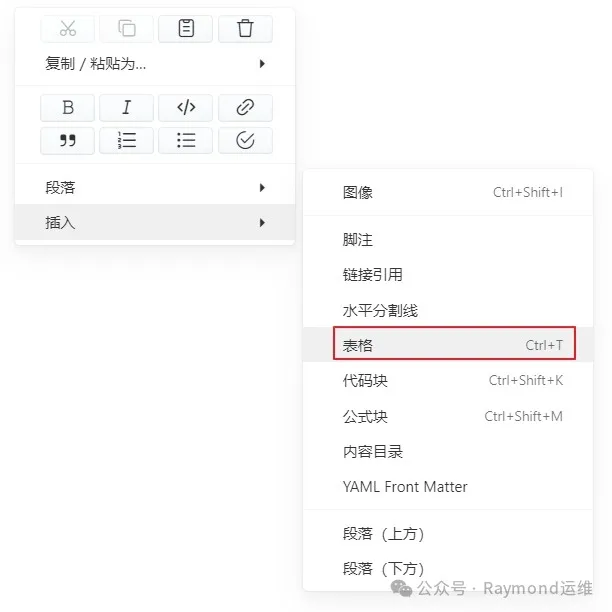
图100 插入表格快捷键
图101是水平分割线的设置效果。

图101 设置表格效果
- ”Ctrl+Shirt+k“插入代码块快捷键,如图102所示。
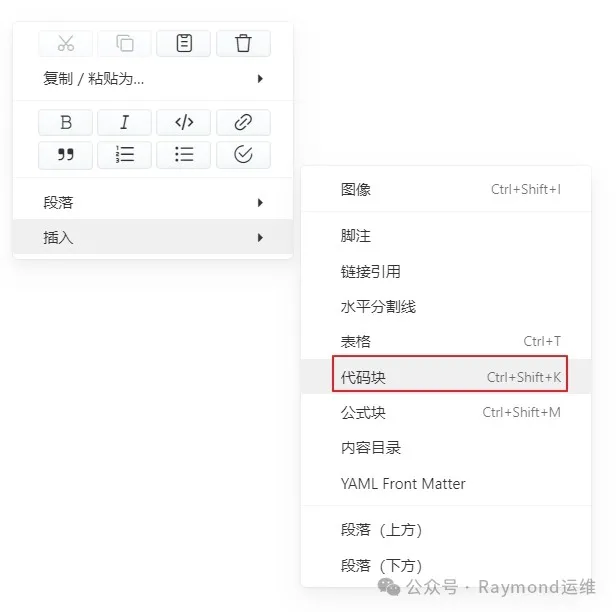
图102 插入代码块快捷键
图103是代码块的设置效果。

图103 设置代码块效果
- ”Ctrl+Shirt+m“插入公式块快捷键,如图104所示。
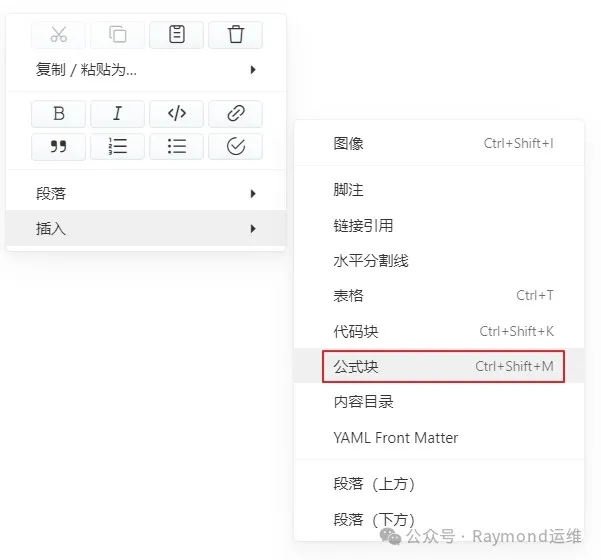
图104 插入公式块快捷键
图105是公式块的设置效果。
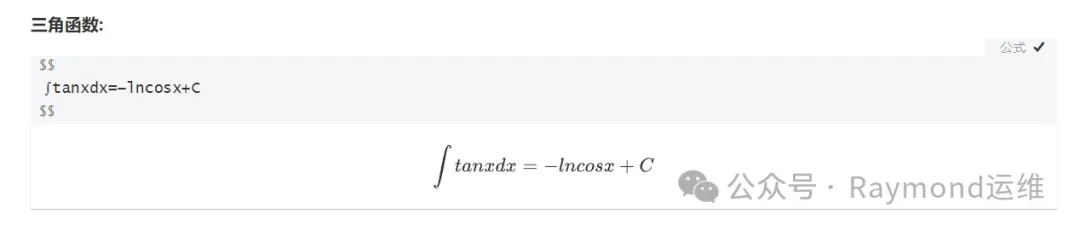
图105 设置公式块效果
- 插入内容目录,如图106所示。
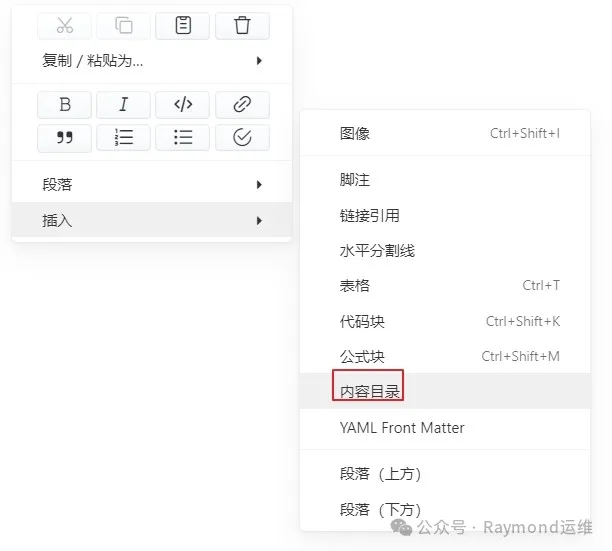
图106 插入内容目录
图107是内容目录的设置效果。
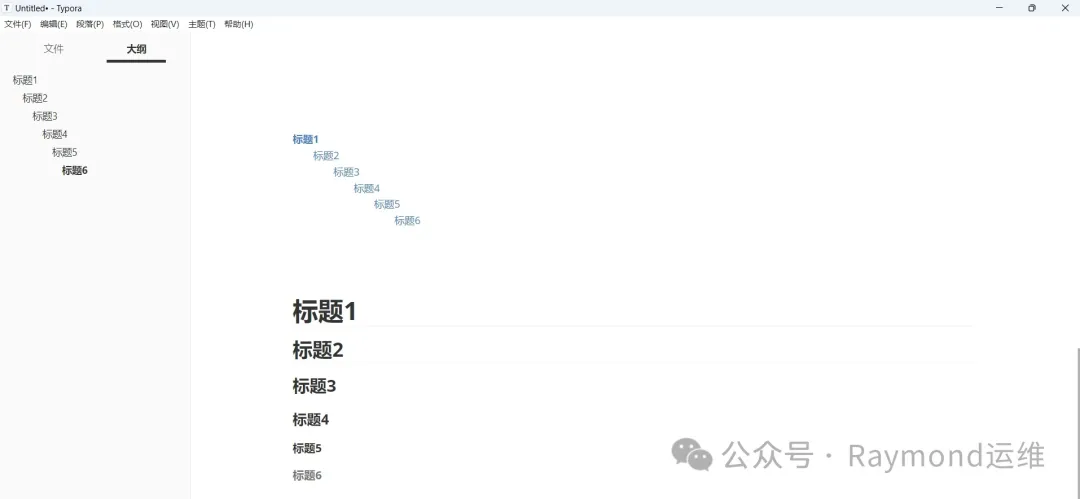
图107 设置内容目录效果
- 插入“YAML Front Matter(YAML 前言)”,如图108所示。
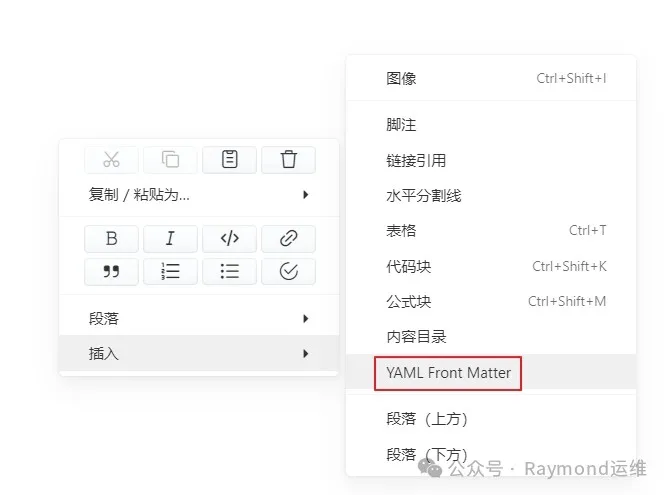
图108 插入“YAML Front Matter(YAML 前言)”
图109是YAML 前言的设置效果。
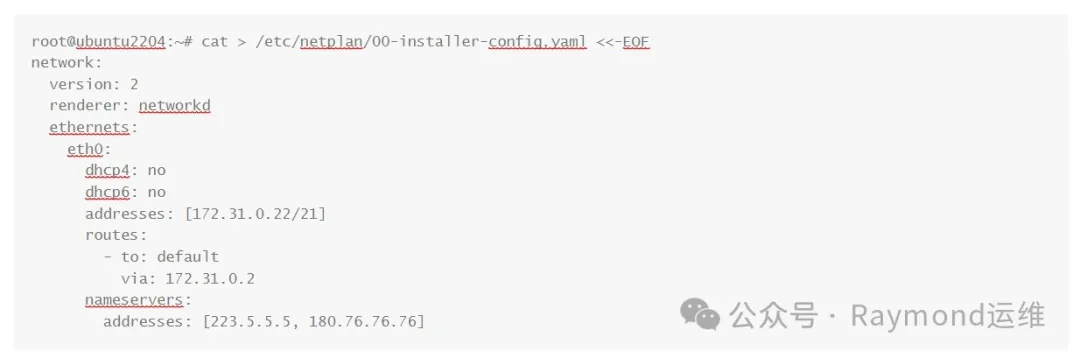
图109 设置“YAML Front Matter(YAML 前言)”效果
- 列表缩进,如图110所示。 ”Ctrl+](右中括号)“增加缩进快捷键。 ”Ctrl+[( 左中括号)“减少缩进快捷键。
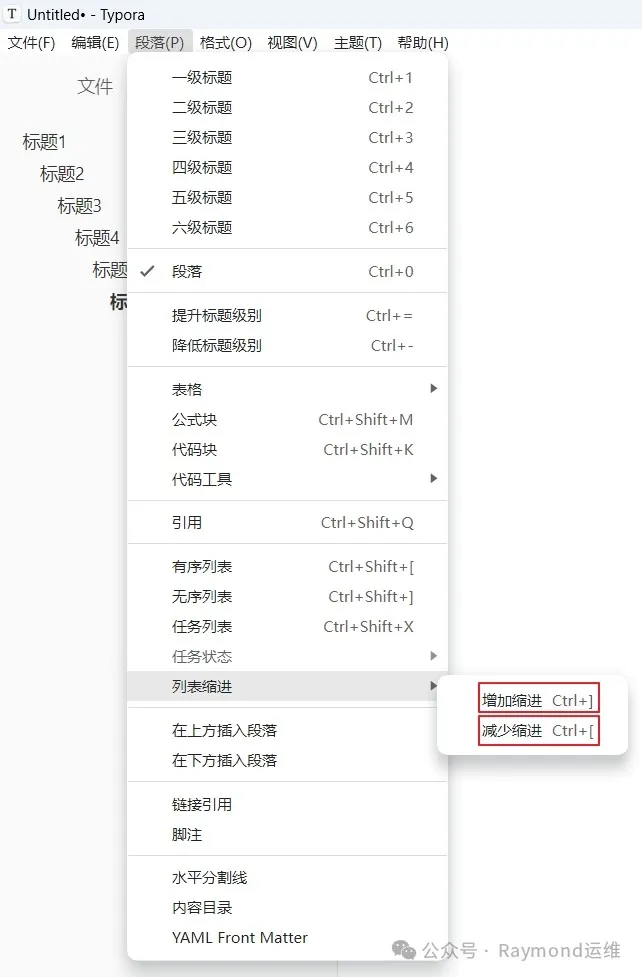
图110 列表缩进
- 导出,如图111所示。
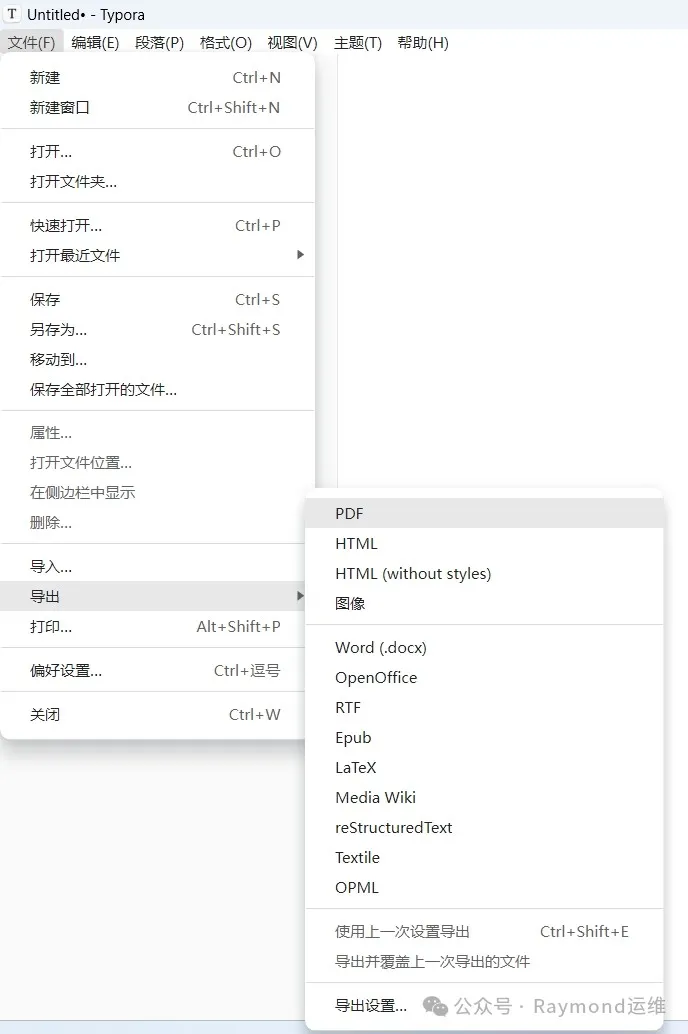
图111 导出
可以导出PDF、HTML、Word等格式。 其中导出Word要安装Pandoc,选择“请按照说明安装或升级Pandoc”,如图112所示。
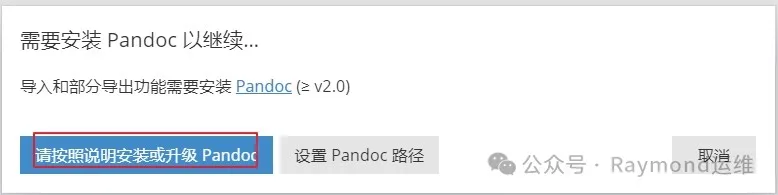
图112 提示安装Pandoc
Pandoc下载地址:https://github.com/jgm/pandoc/releases
下载“pandoc-3.6.3-windows-x86_64.msi”文件,如图113所示。
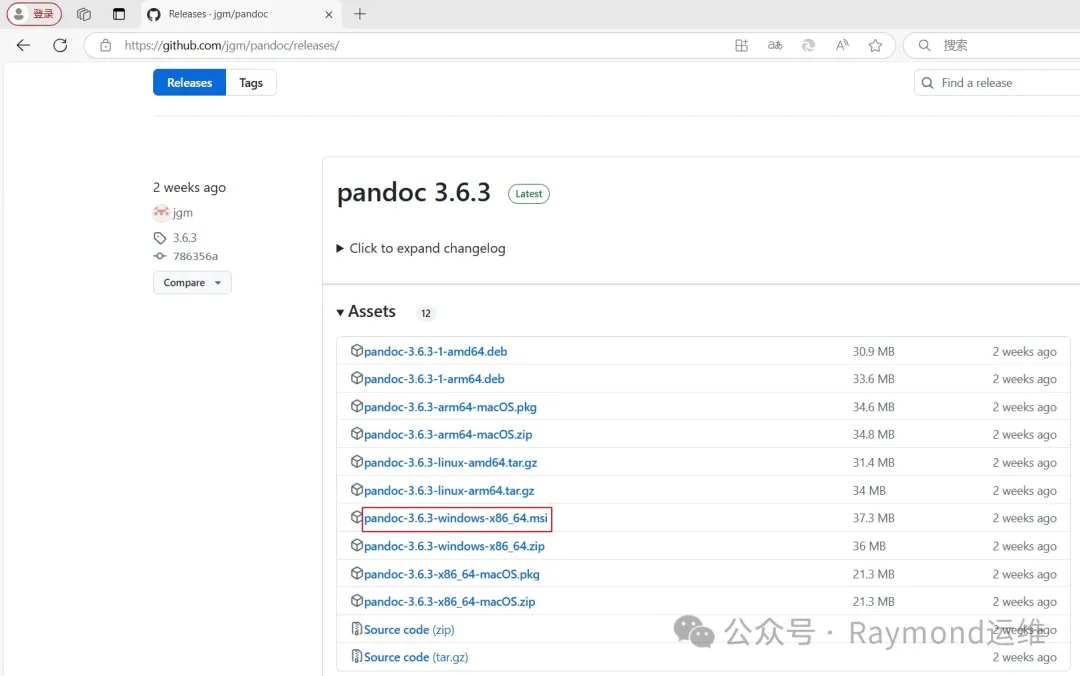
图113 下载Pandoc
双击”pandoc-3.6.3-windows-x86_64.msi“安装包,如图114所示。
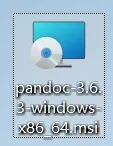
图114 选择pandoc程序
勾选“I accept the terms in the License Agreement”,勾选“Install for all users of this machine”,然后选择“Install”,如图115所示。
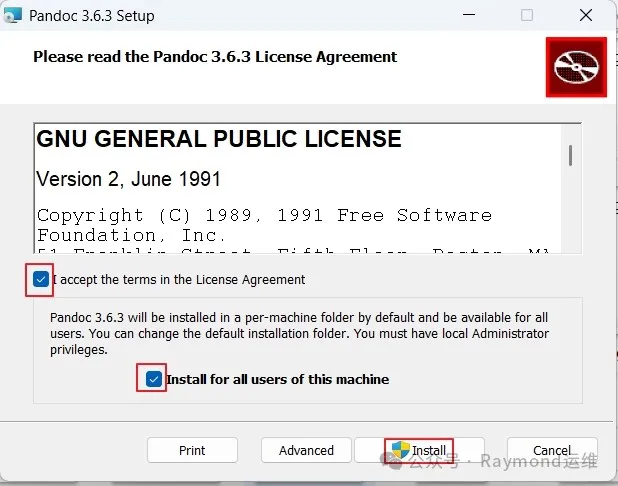
图115 安装Pandoc
完成安装向导,选择“Finsh”,如图116所示。
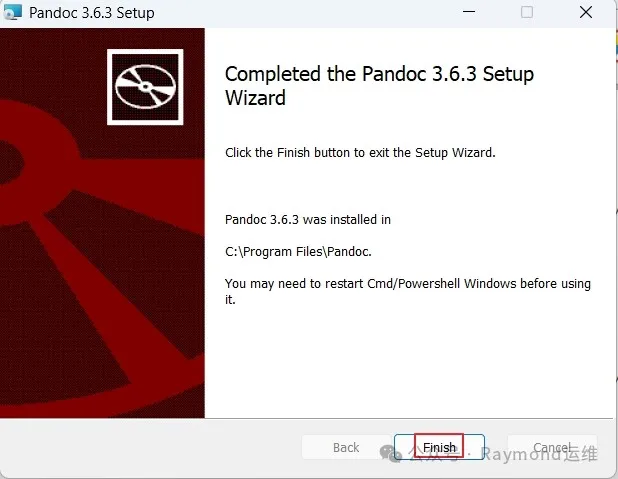
图116 完成安装向导
再次导出word文档就可以正常导出了。
- 折叠大纲视图,可以全部展开和全部折叠,如图117所示。
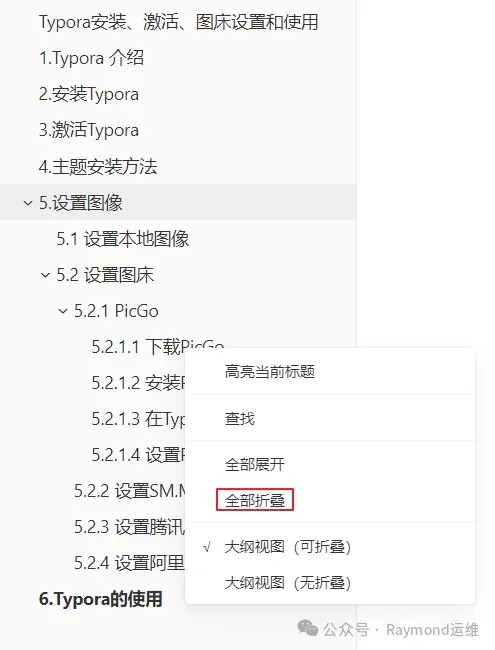
图117 折叠大纲视图
图118是折叠大纲视图的设置效果。
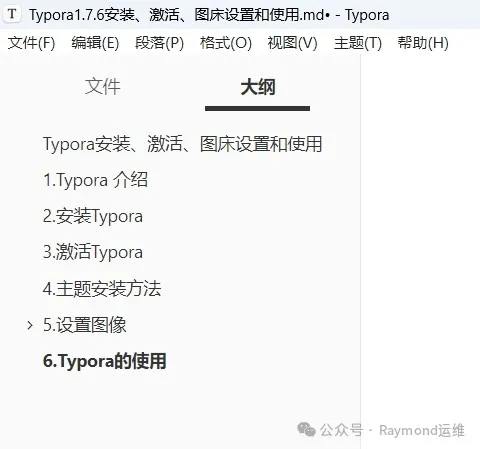
图118 设置折叠大纲视图
原创声明:本文系作者授权腾讯云开发者社区发表,未经许可,不得转载。
如有侵权,请联系 cloudcommunity@tencent.com 删除。
原创声明:本文系作者授权腾讯云开发者社区发表,未经许可,不得转载。
如有侵权,请联系 cloudcommunity@tencent.com 删除。


